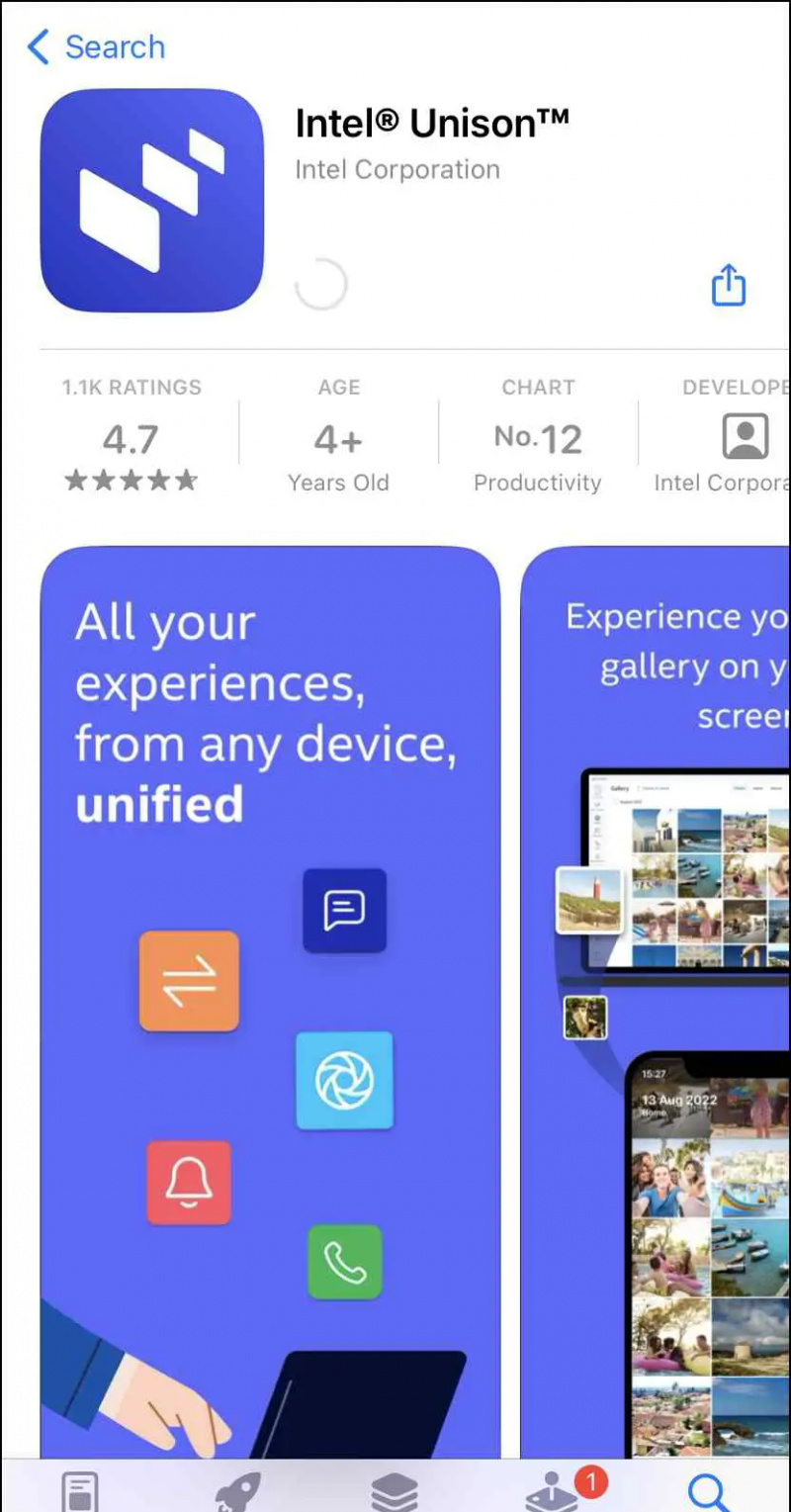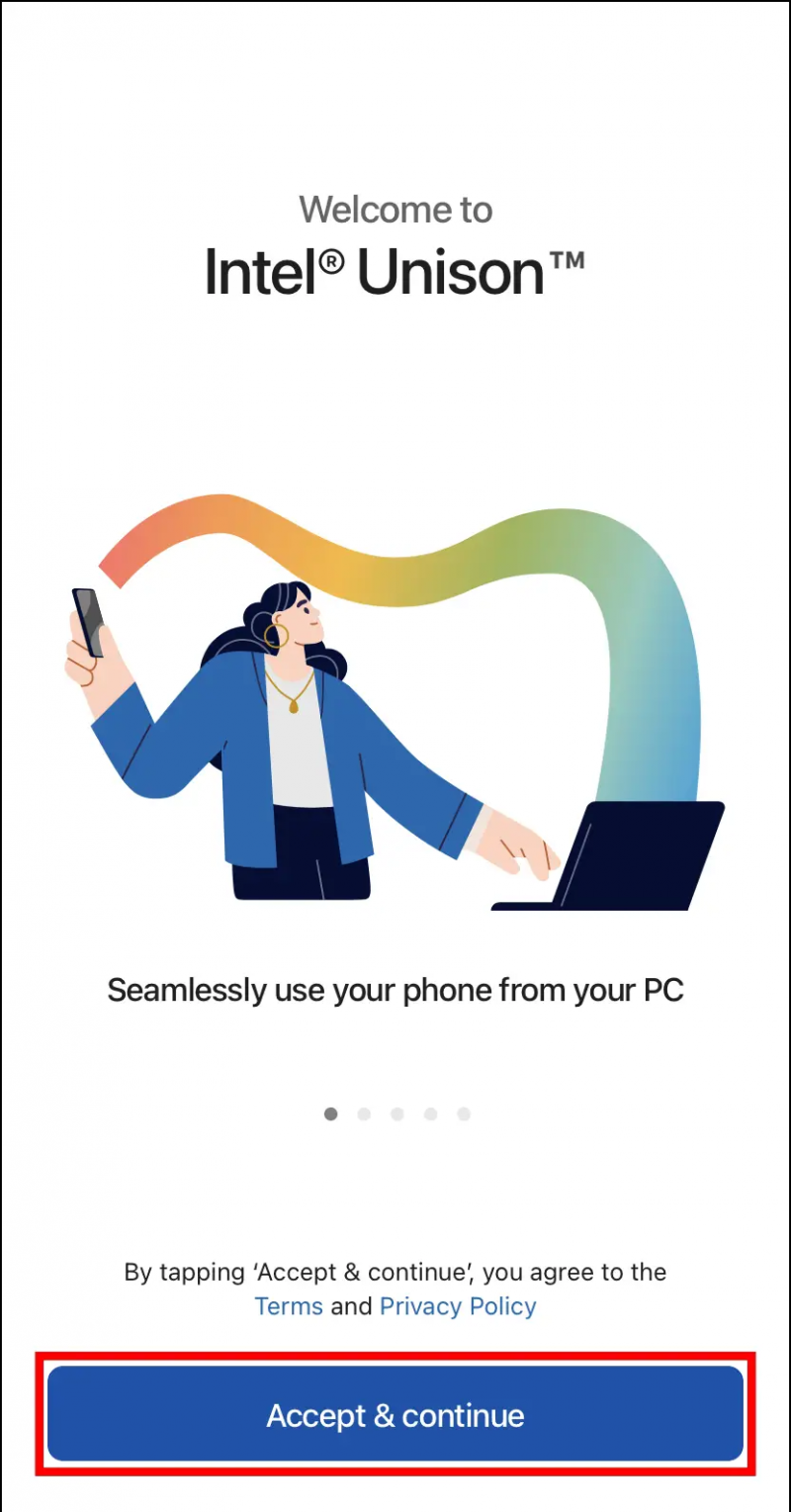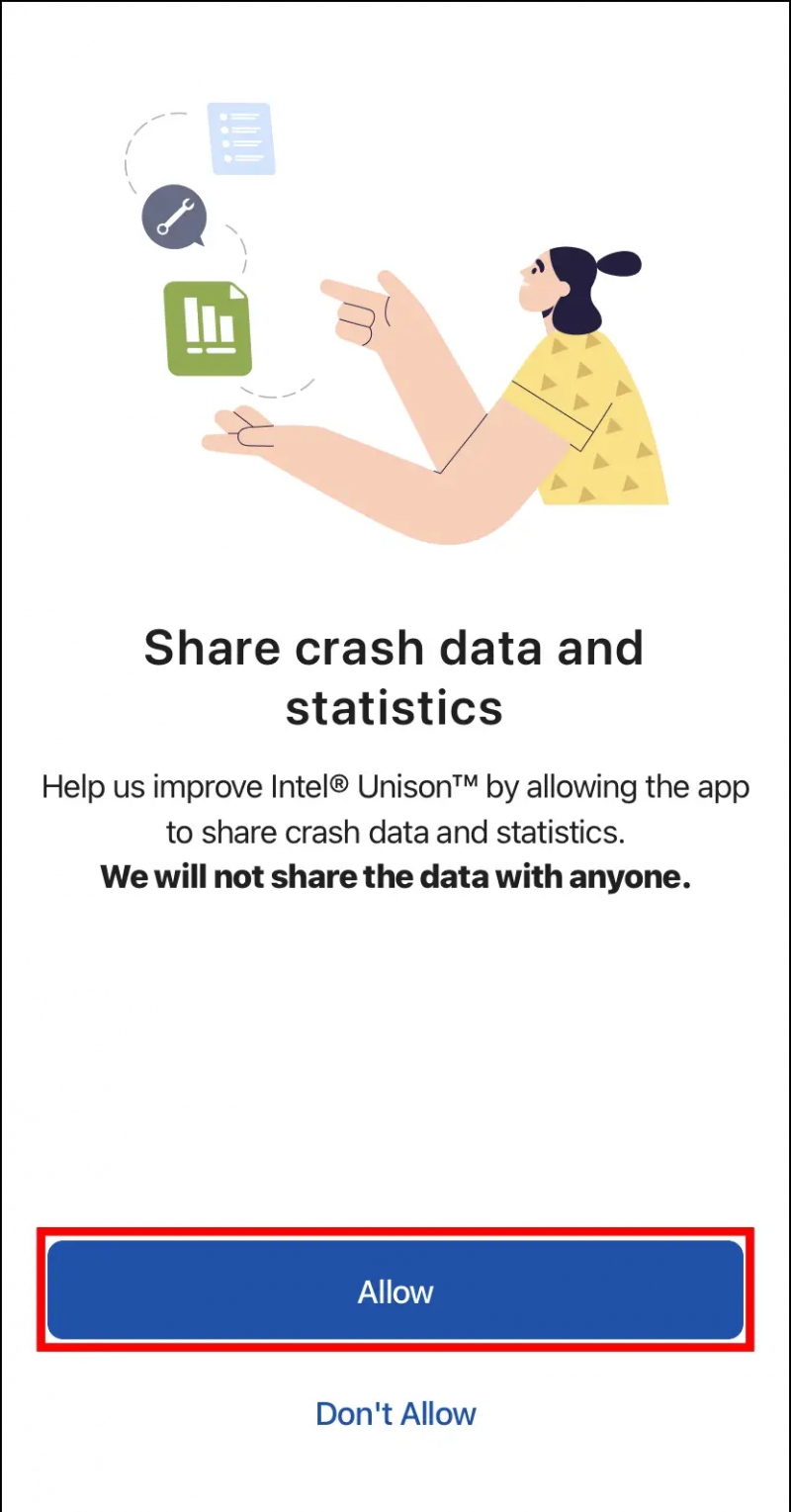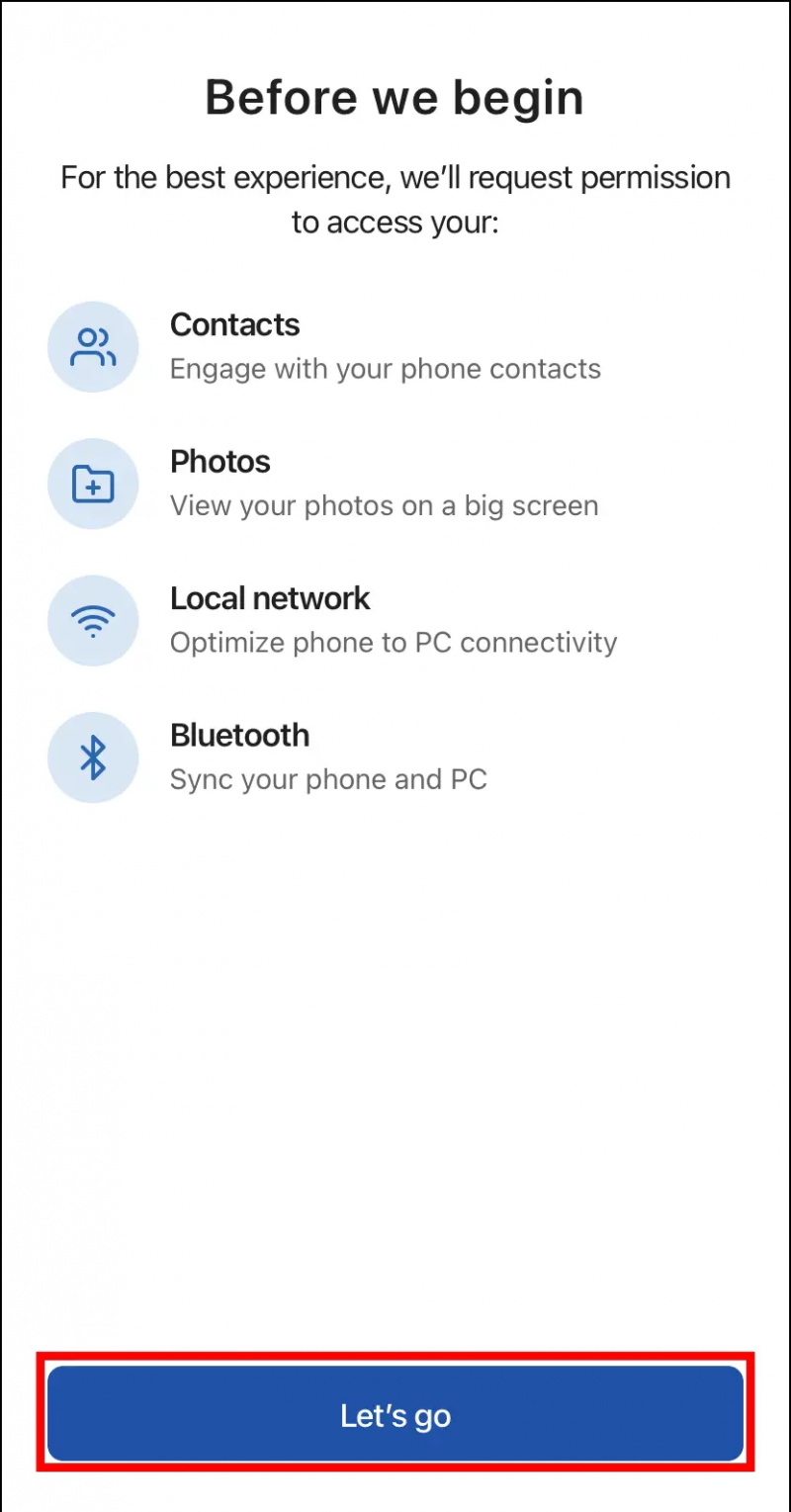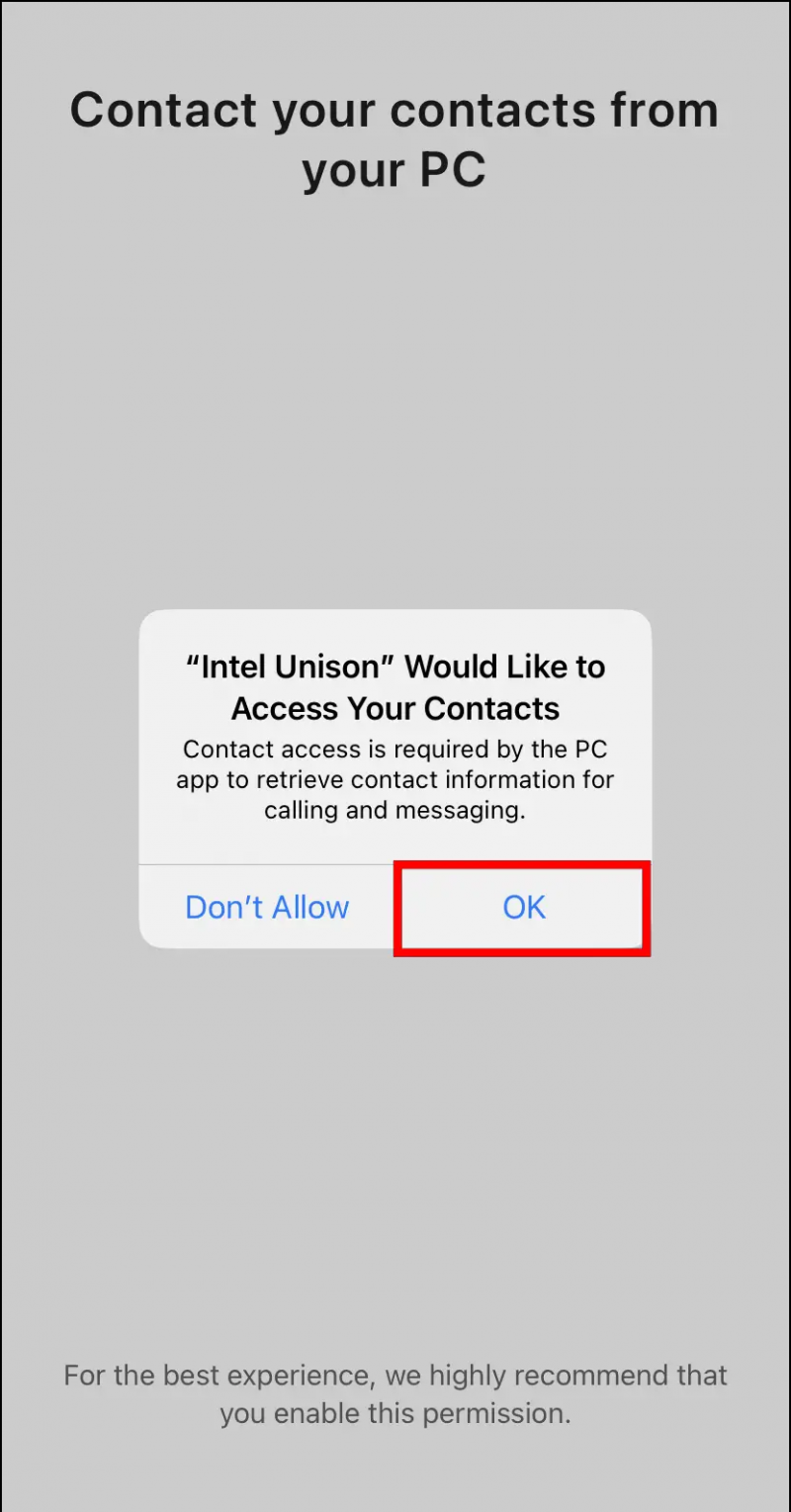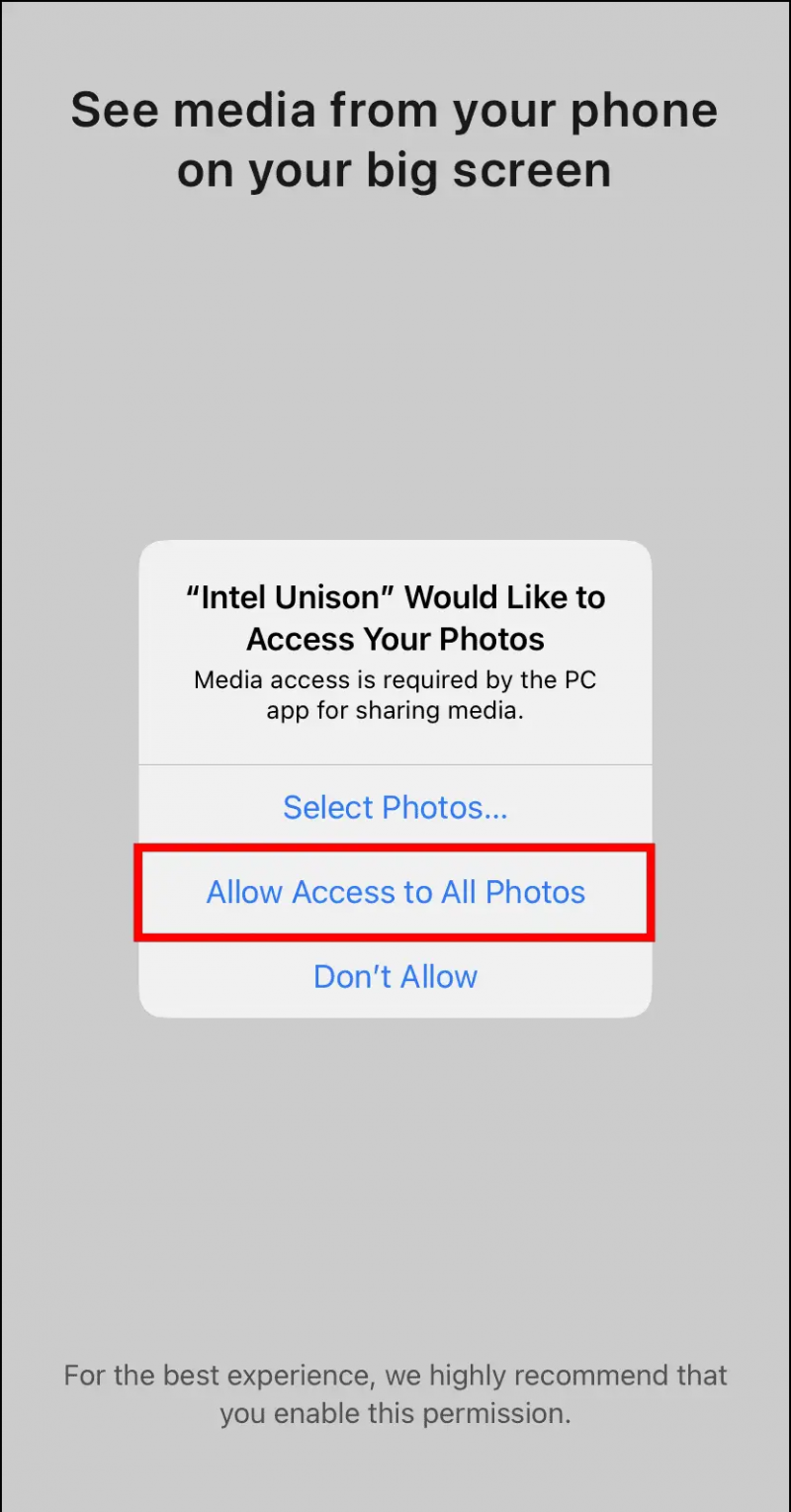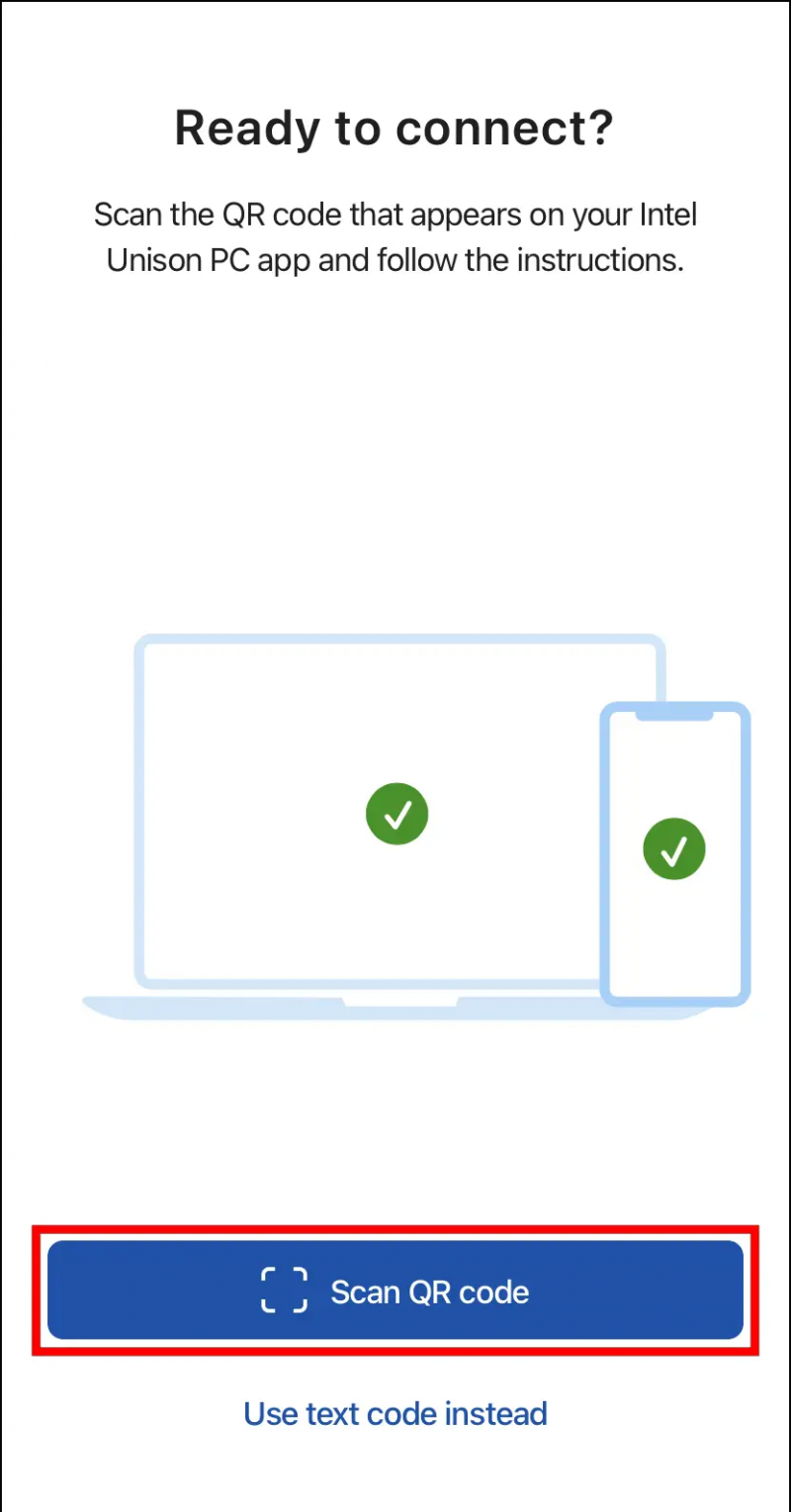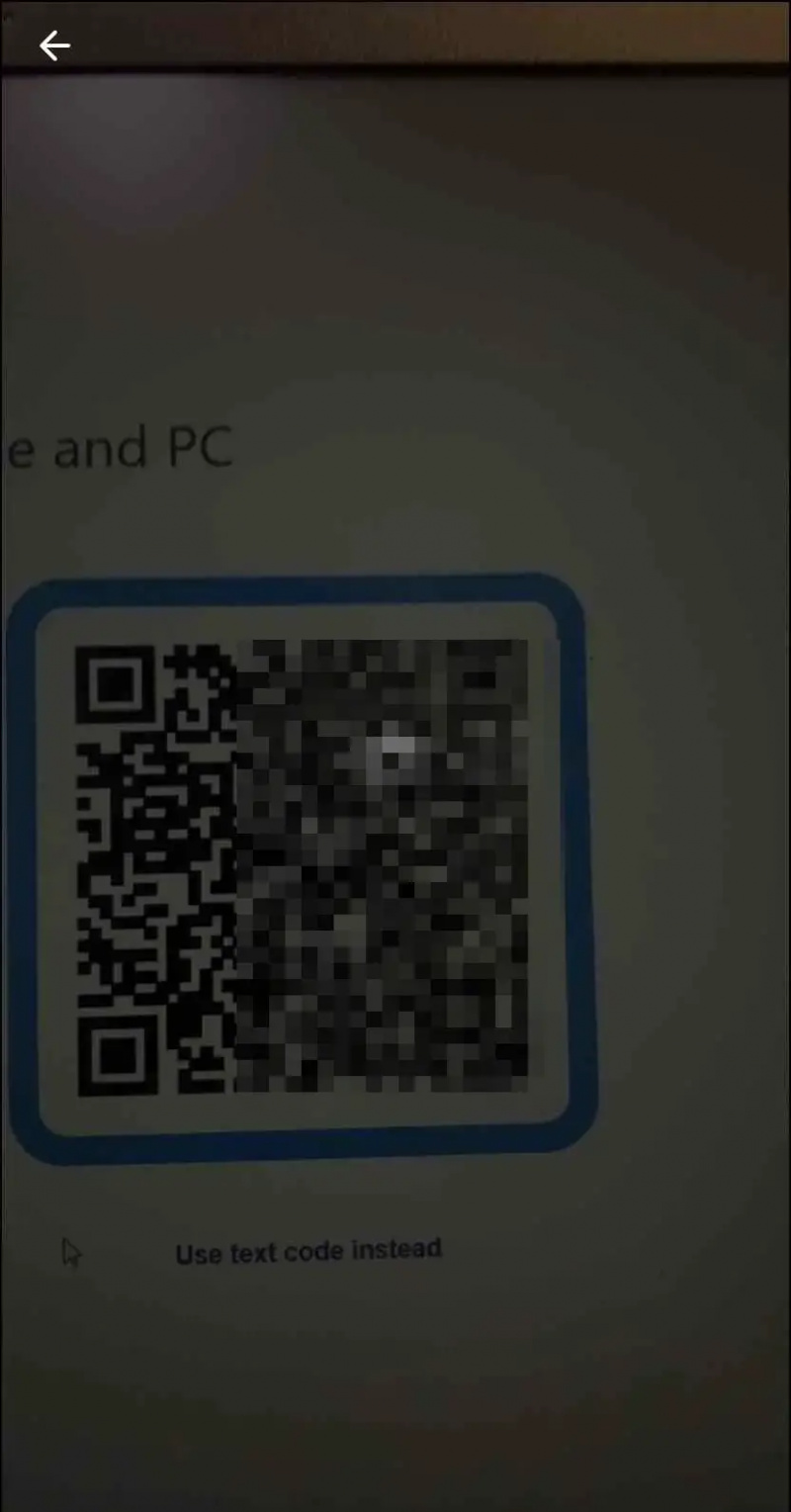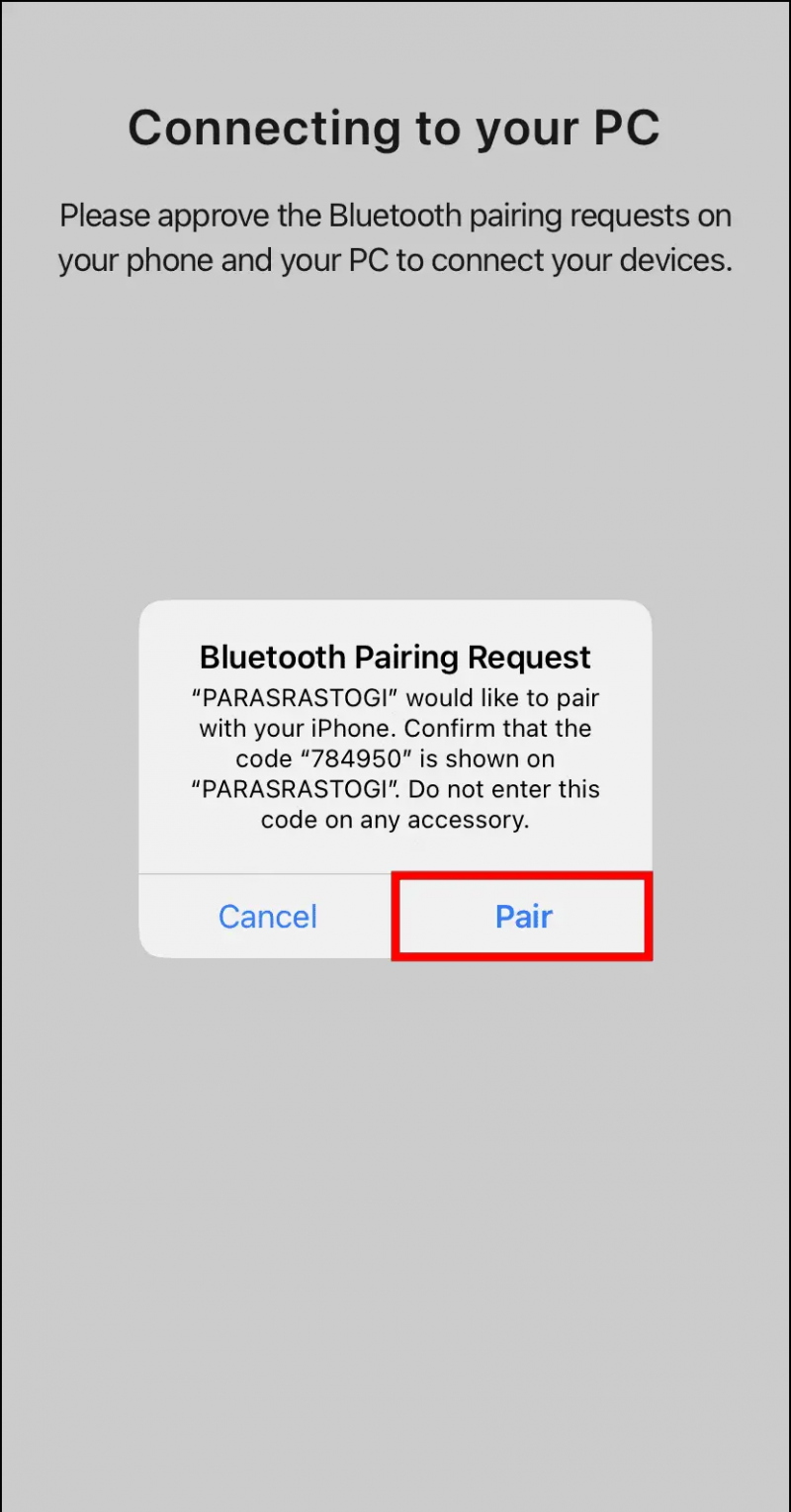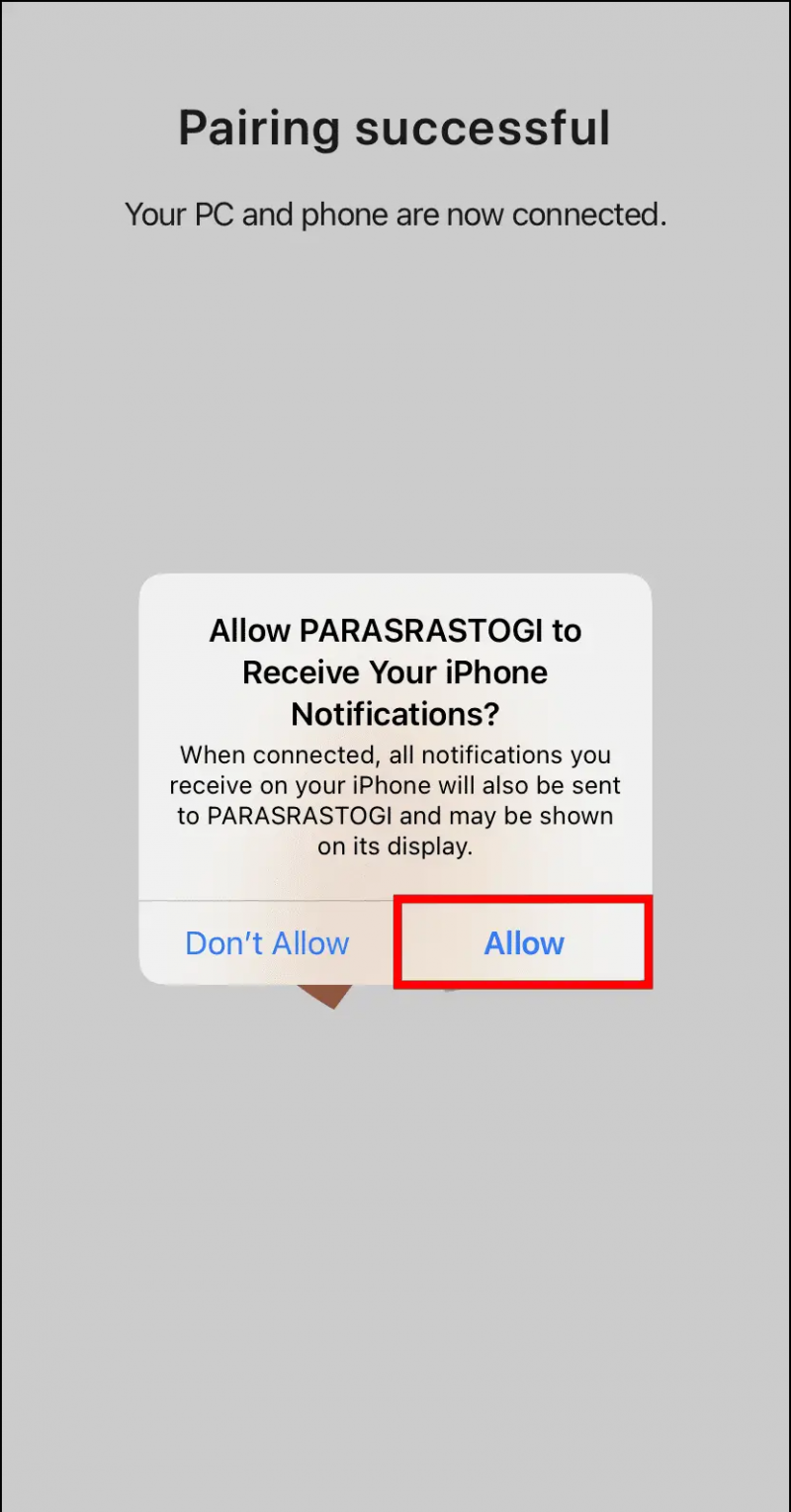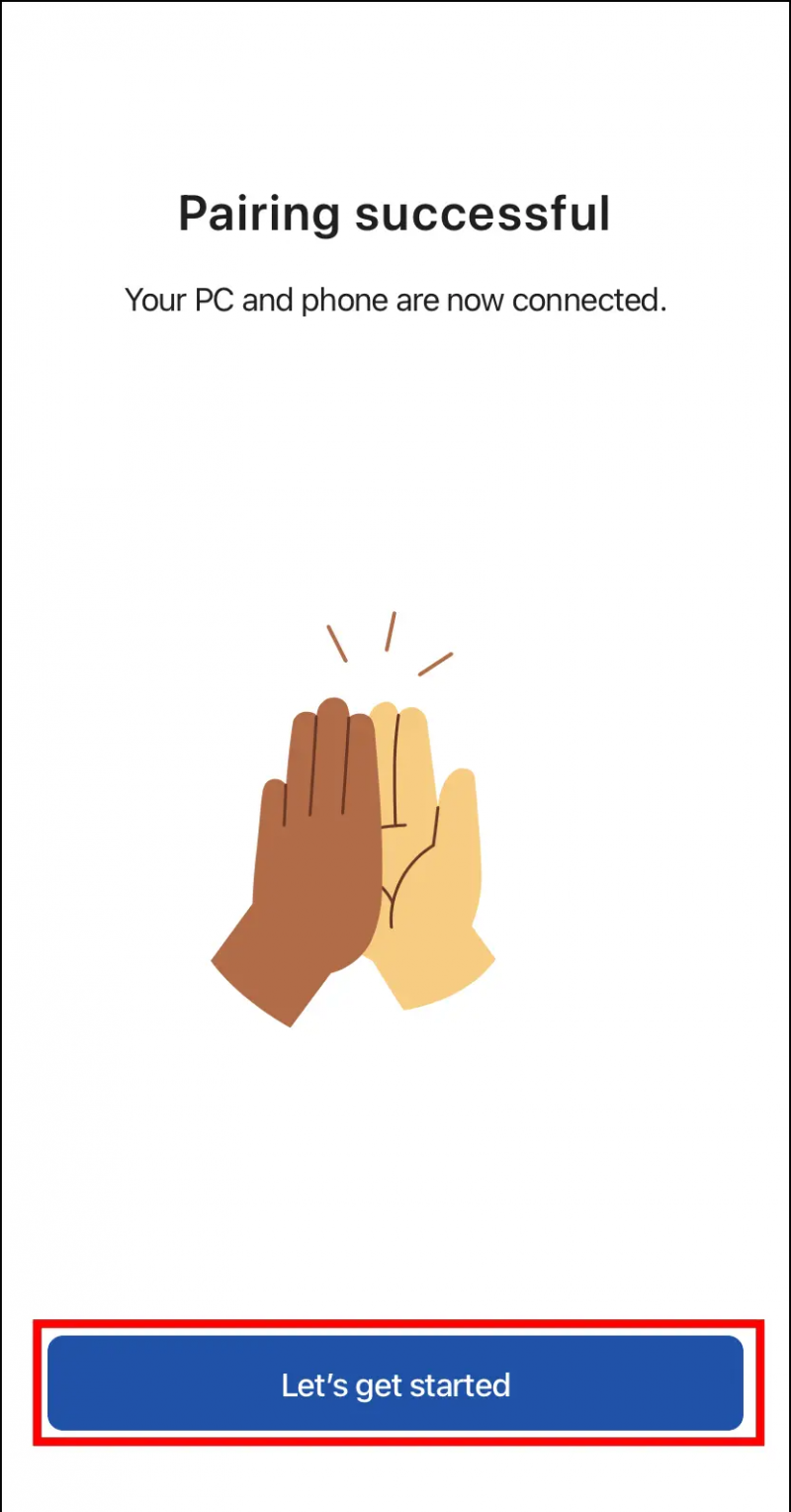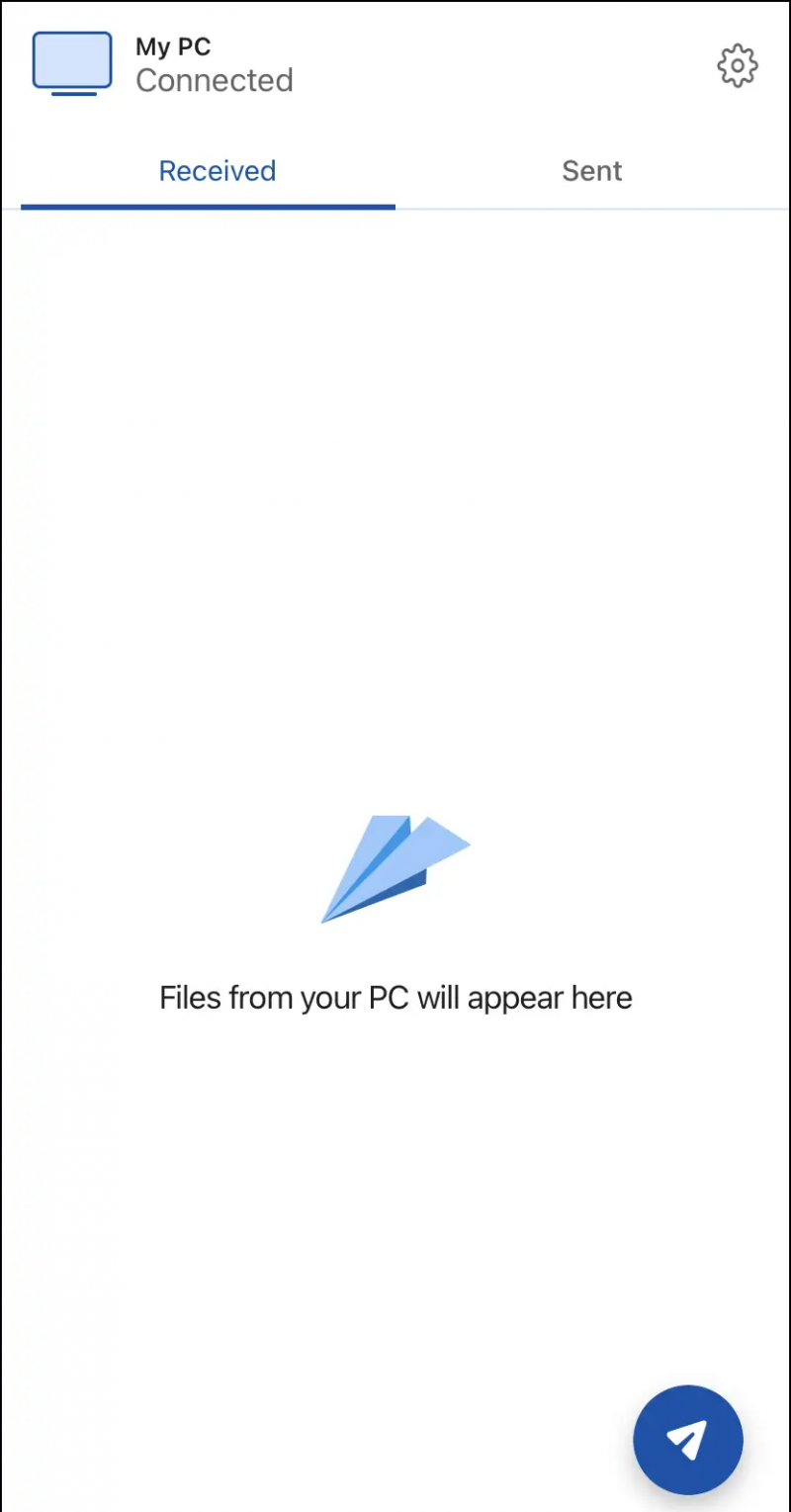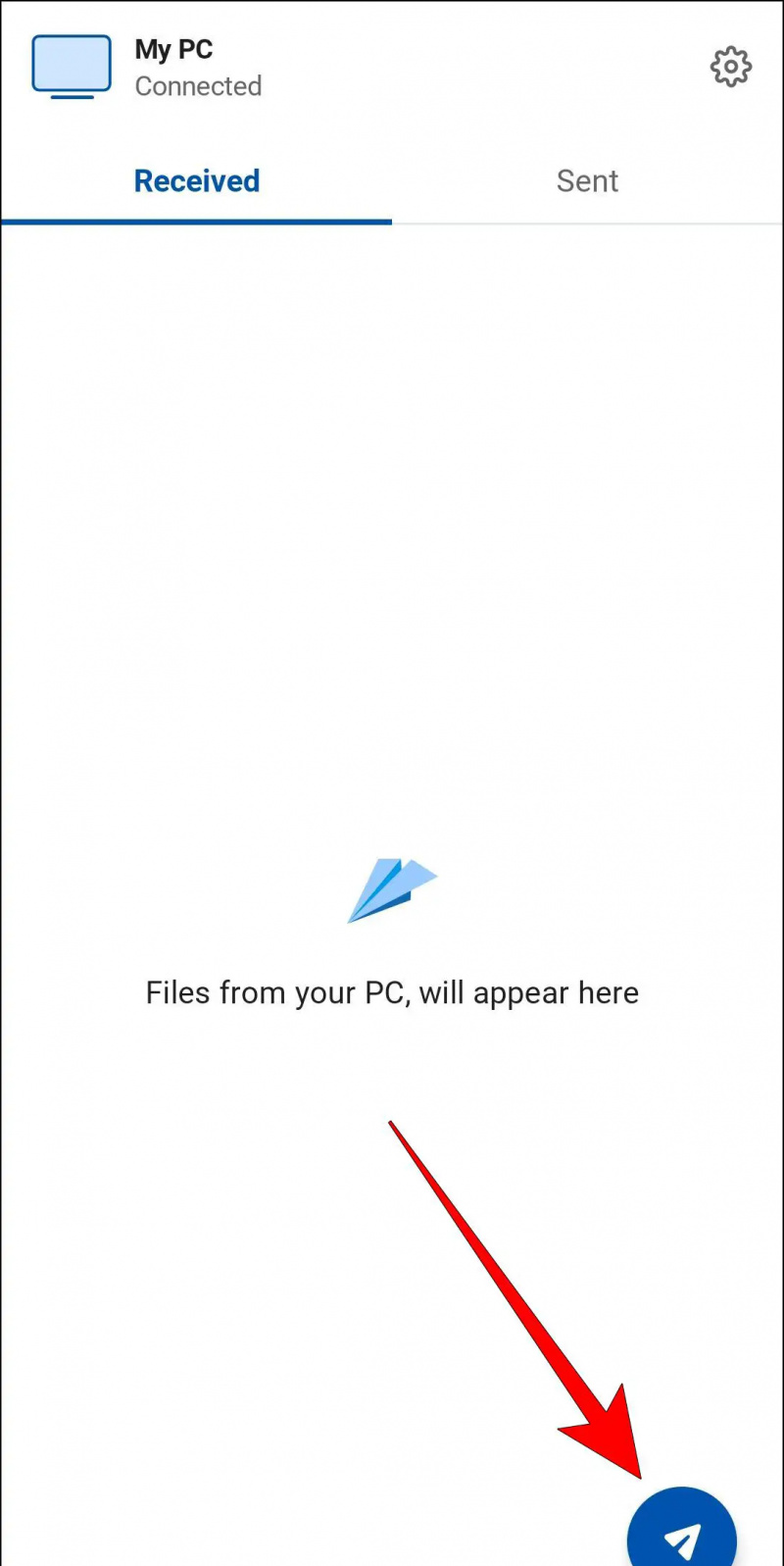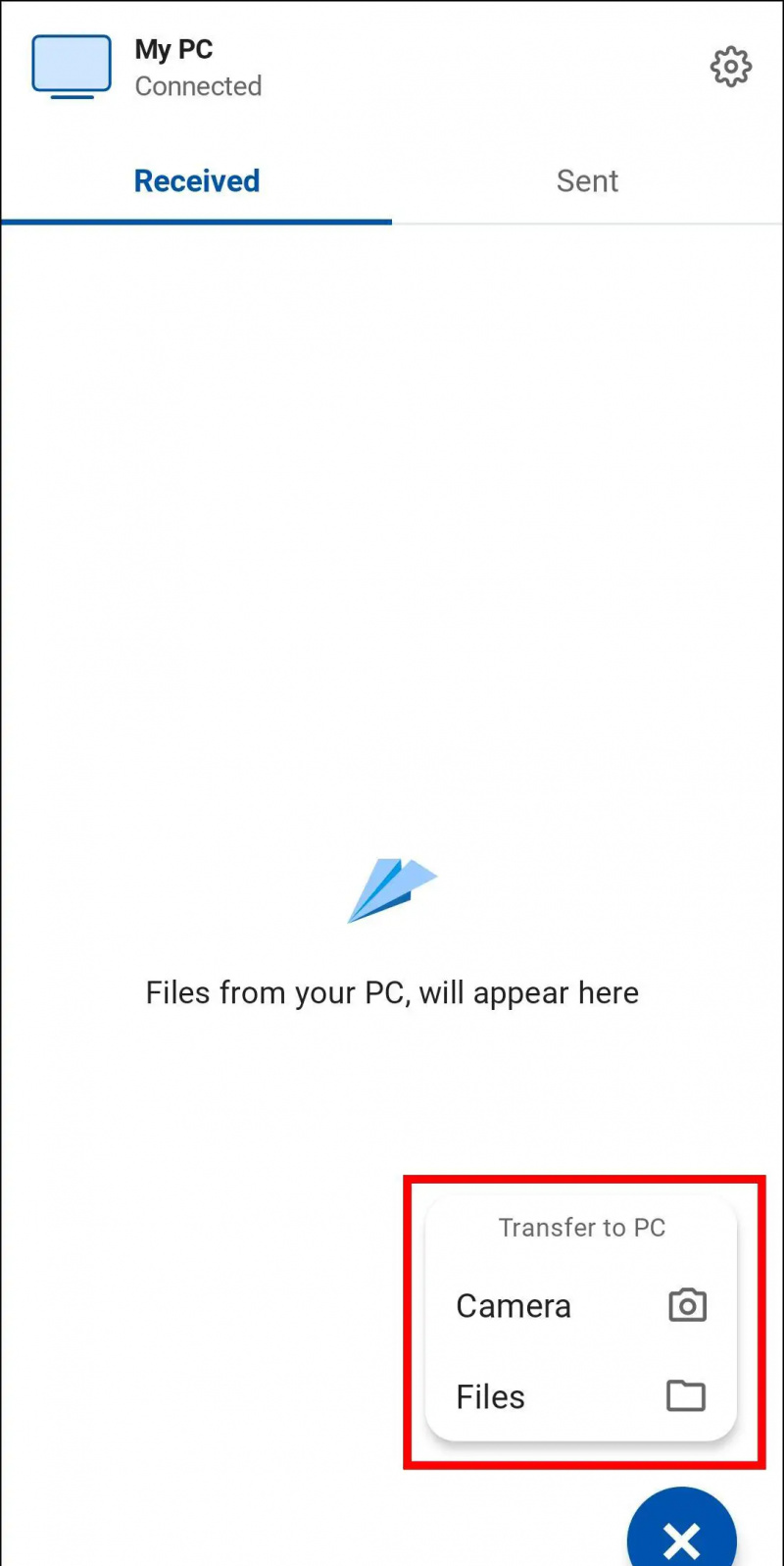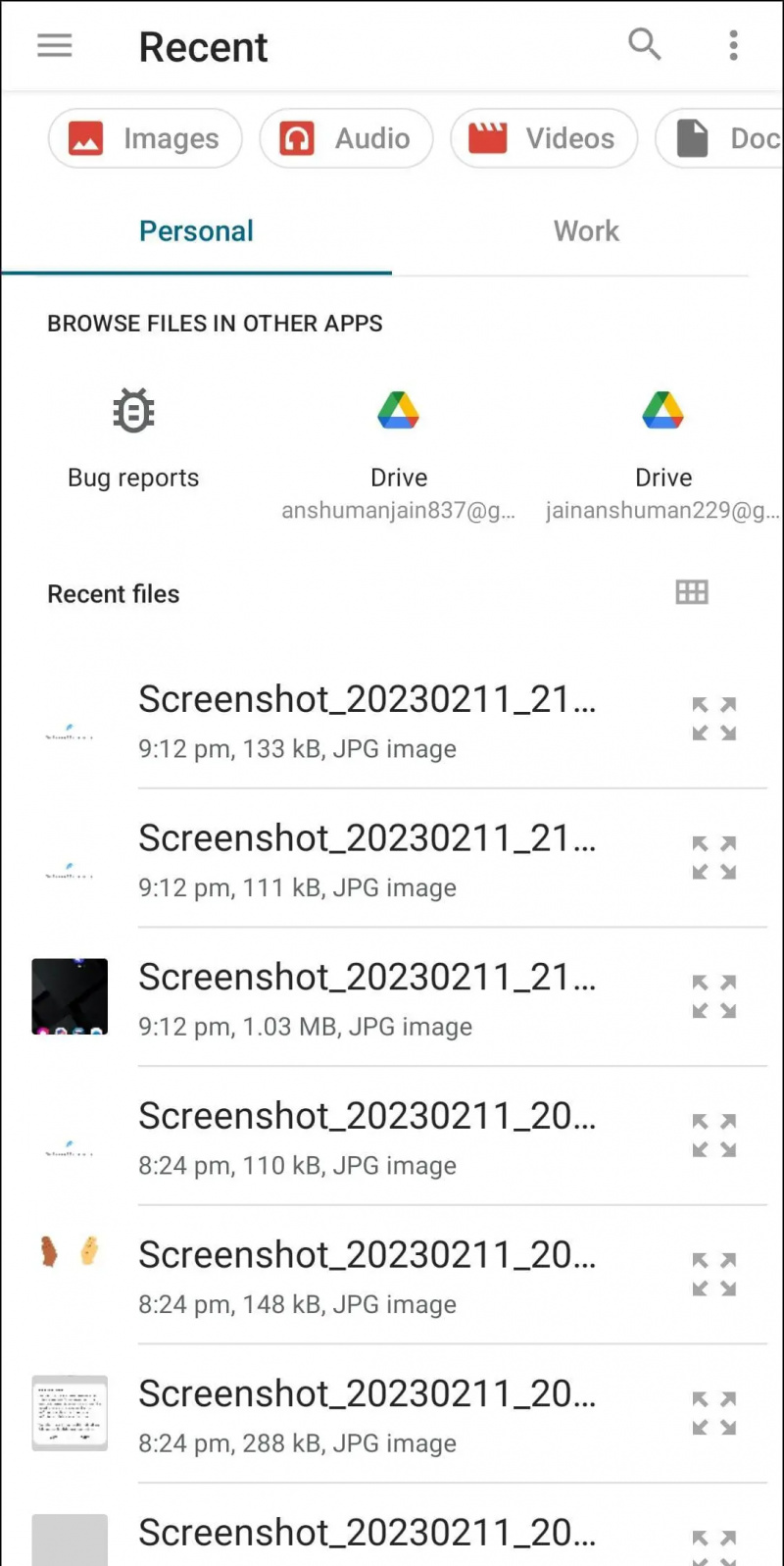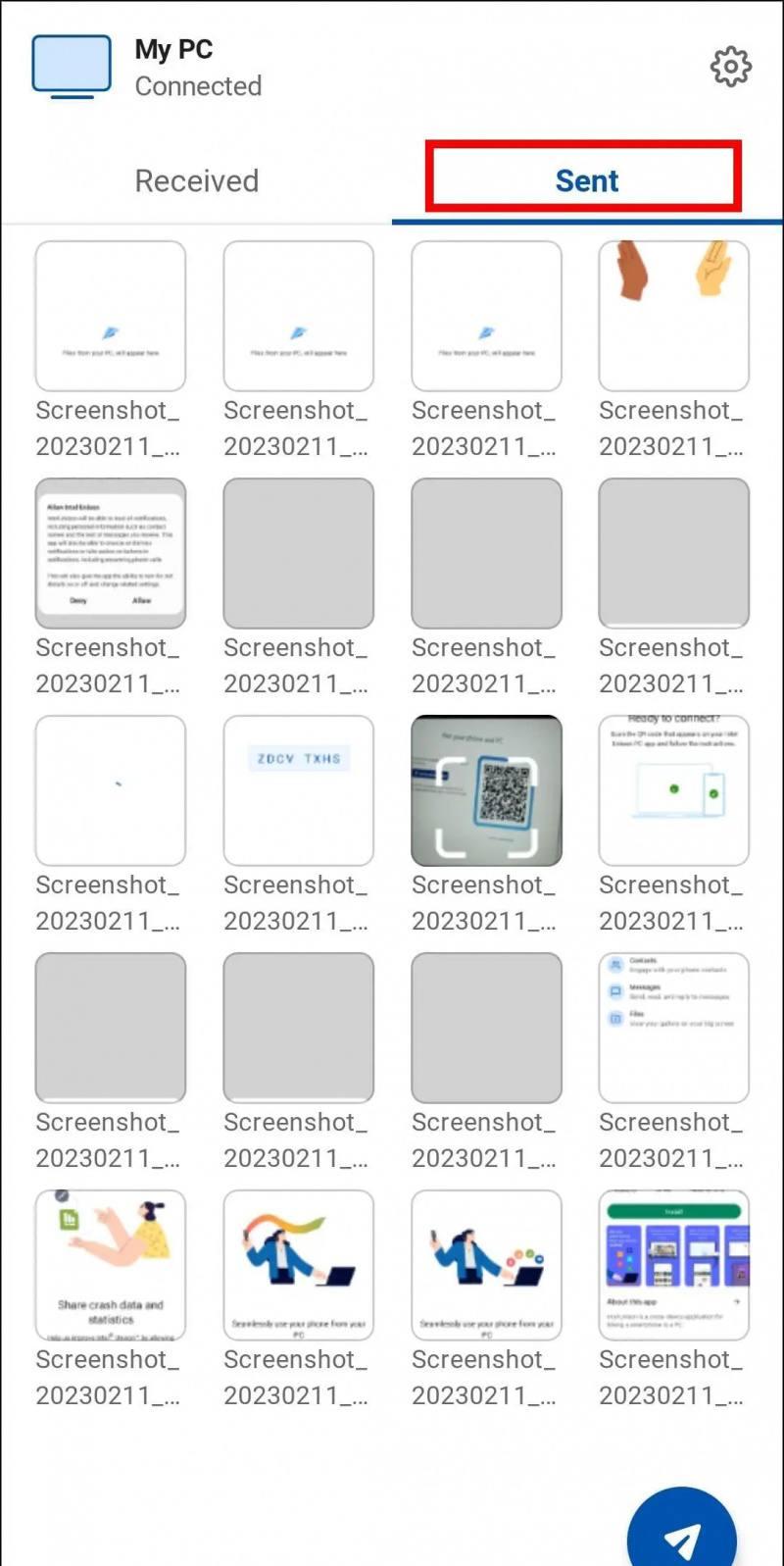最近まで、iPhone が Windows PC と通信するための簡単なオプションはありませんでした。 Windows ユーザーを Mac に切り替えさせますが、それは今では変わります。 Intel は、Intel Unison アプリでこのギャップを埋める責任を負っています。 Intel Unison とは何ですか? どのように機能し、どのように Windows PC を iPhone や Android に接続できますか?さて、この記事でそのすべてについて議論してください。一方、あなたは学ぶことができます Mac と Android を ADB で接続します。

目次
Intel Unison は、Windows PC を iPhone または Android デバイスに接続できるアプリです。このアプリは、「Link to Windows」アプリと同様に機能します。ただし、Android デバイス専用の Link to Windows (Phone Link) アプリとは異なり、Intel Unison は Android デバイスと iOS デバイスの両方で動作するように設計されています .
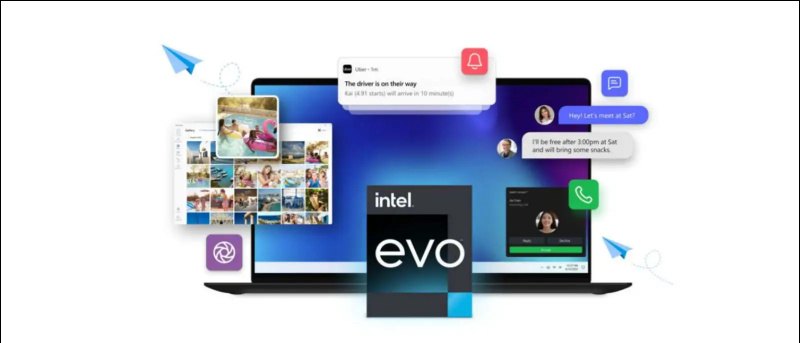
Android アプリの通知音を設定する
Intelが、Dell PC専用の「Dell Mobile Connect」と呼ばれる同様のアプリを開発したScreenovateを買収した後、2022年9月に発表されました。しかし今、Intel はすべての Windows ユーザーがアプリを利用できるようにしました。
インテル ユニゾンの特長
Intel Unison は、すべての重要な情報をスマートフォンからデスクトップにもたらすのに役立ちます。スマートフォンからファイルを転送したり、ギャラリーを表示したり、テキストや通知を読んで返信したり、電話をかけたり受けたりすることがすべて Windows PC 上で可能です。それぞれの機能について詳しく学びましょう。
ファイル転送
Unison を使用すると、Android または iOS デバイスにファイルを送信したり、その逆を行うことができます。転送したいファイルを選択するだけです。
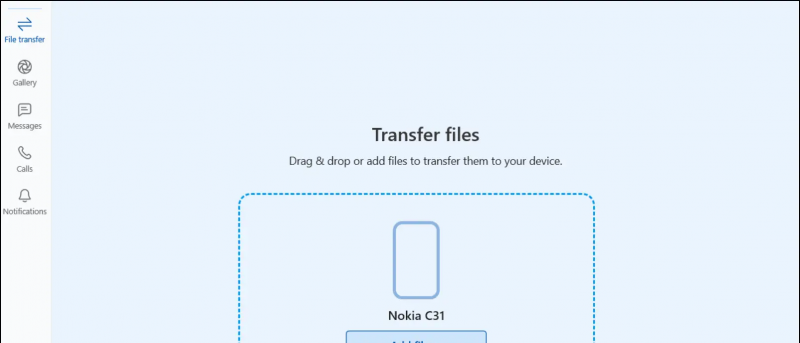
ファイル転送オプションは、左側のパネルの最初の項目にあります。転送速度に関しては、かなりまともです。 PC から携帯電話に 3.3 GB のファイルを数分で送信できました。
ギャラリー
もう 1 つの便利な機能は、ギャラリー オプションです。これにより、スマートフォンに保存されているすべての画像、ビデオ、およびその他のアルバムを表示できます。必要に応じて、Windows システムでビデオを直接再生できます。
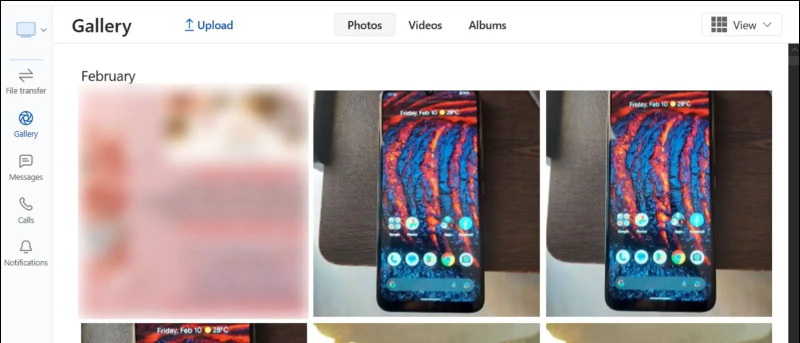
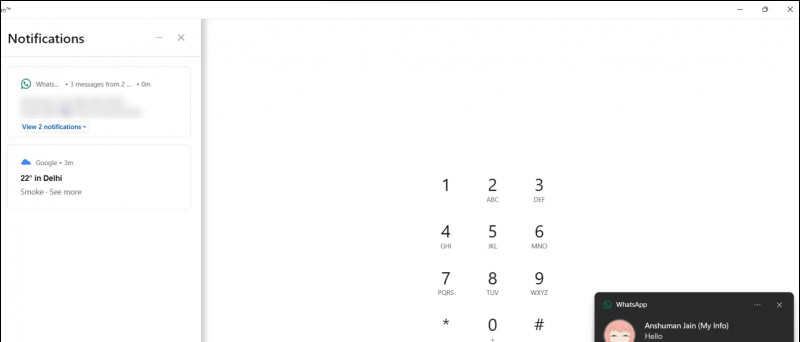
Windows および Android/iOS で Intel Unison を実行するための要件
Intel の Web サイトではまだ Unison アプリが近日公開予定と表示されていますが、既にダウンロード可能です。ただし、アプリは初期段階であるため、互換性のあるデバイスでのみ実行されます。以下に、Intel Unison を使用するための要件のリストを示しました。
- アンドロイド: Android バージョン 9 以降で実行されます。
- iPhone: iOS 15 以上で動作します。
- ウィンドウズ: Windows 11 で動作します。 (Windows 10 は現在サポートされていません)
- Windows は最新の 22H2 安定ビルドである必要があります。 (21H2 のデバイスはサポートされていません)
- Intel 第 13 世代 CPU を搭載したデスクトップおよびラップトップを推奨します。ただし、Intel 第 8 世代以降のデバイスでは問題なく動作します。 AMD CPUを搭載したPCでも動作する可能性があります。
最後の 1 つは必須ではありませんが、Intel 第 10 世代 CPU を搭載したラップトップでこのアプリを使用できました。唯一の要件は、22H2 アップデートを適用した Windows 11 と、 バージョン番号は 22621.0 以降である必要があります .
Intel Unison のインストールと設定方法
アプリの概要、機能、システム要件について説明したので、次はアプリをインストールして自分で試してみる方法について説明します。 Intel Unison アプリのダウンロード リンクを以下に示します。各プラットフォームで無料でダウンロードできます。
インテルユニゾンをダウンロード: | | アンドロイド | | iOS
手順 Windows 11 で Intel Unison をセットアップする
アプリを動作させるには、PC とスマートフォンの両方にインストールする必要があります。指定されたリンクからアプリをインストールしたら、以下の手順に従ってデバイスに設定します。
1. ダウンロード Windows 用 Intel Unison アプリ Microsoft App Store から。 (上記のリンク)
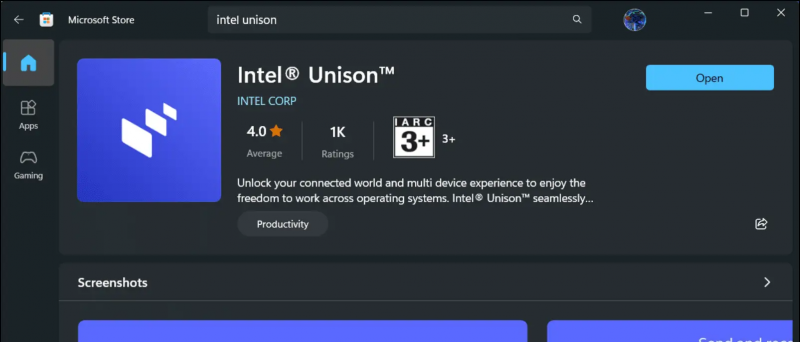
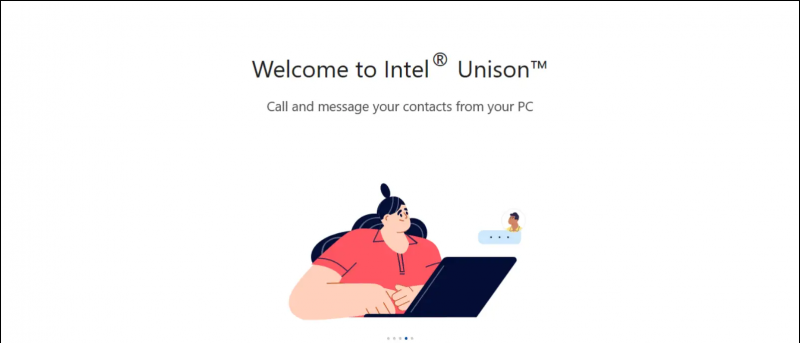
5. コードが一致していることを確認してクリックします 確認 続行します。
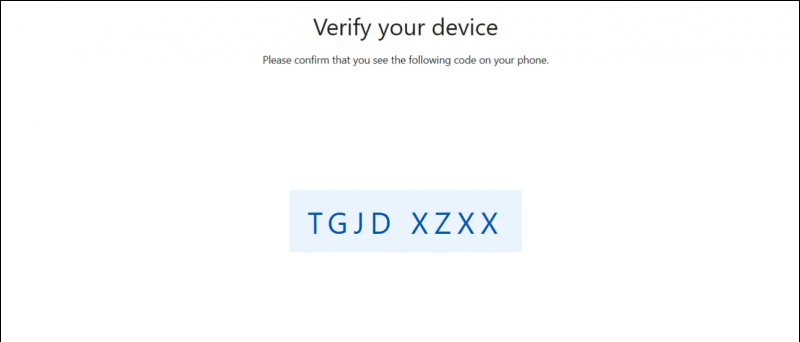
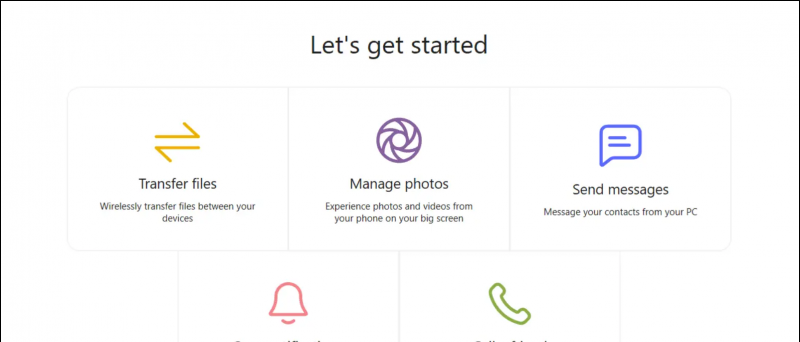 Google Play ストアの Android 用 Intel Unison アプリ。
Google Play ストアの Android 用 Intel Unison アプリ。
2. アプリを開いてタップ 同意して続行 続行します。

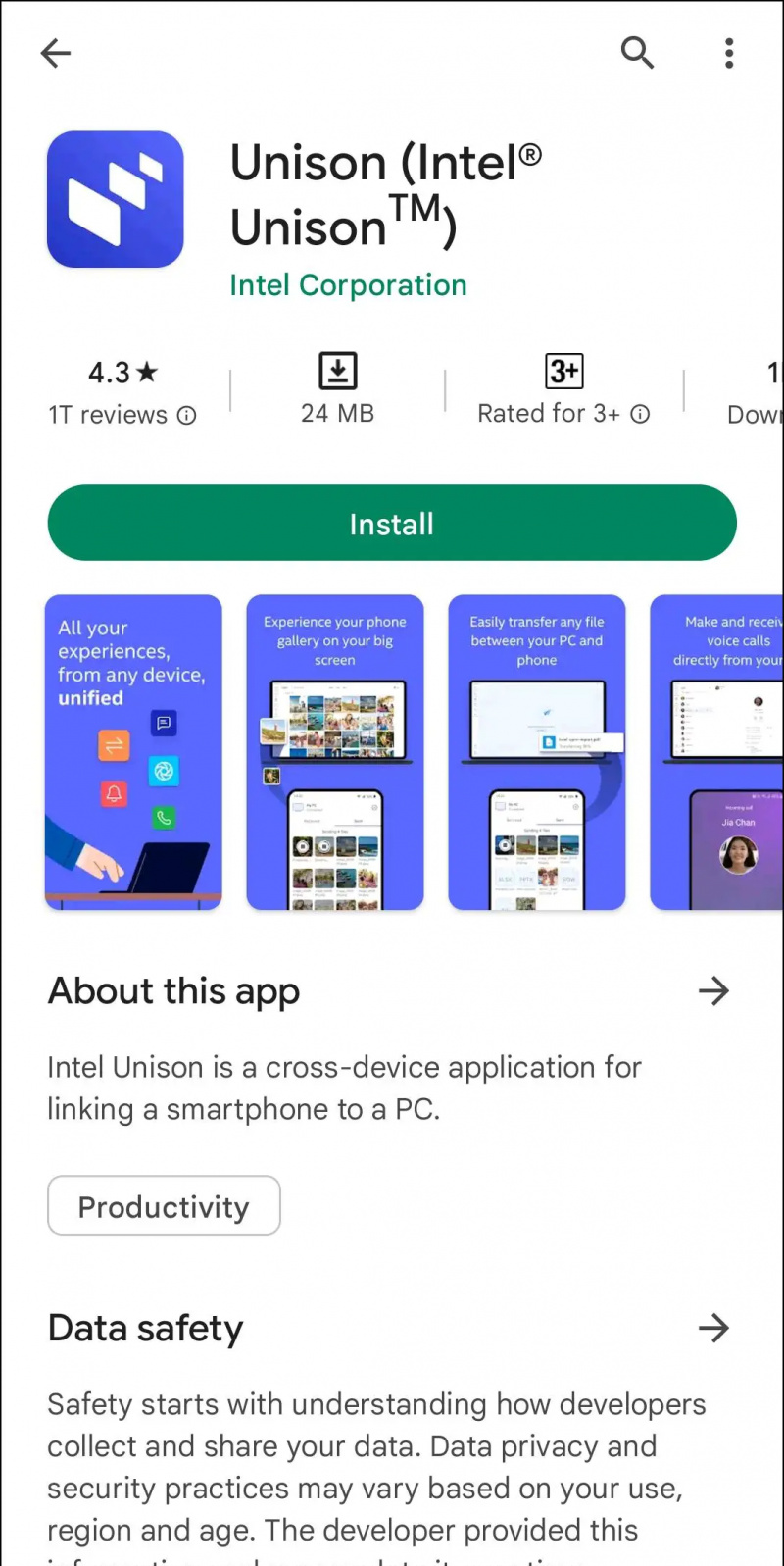
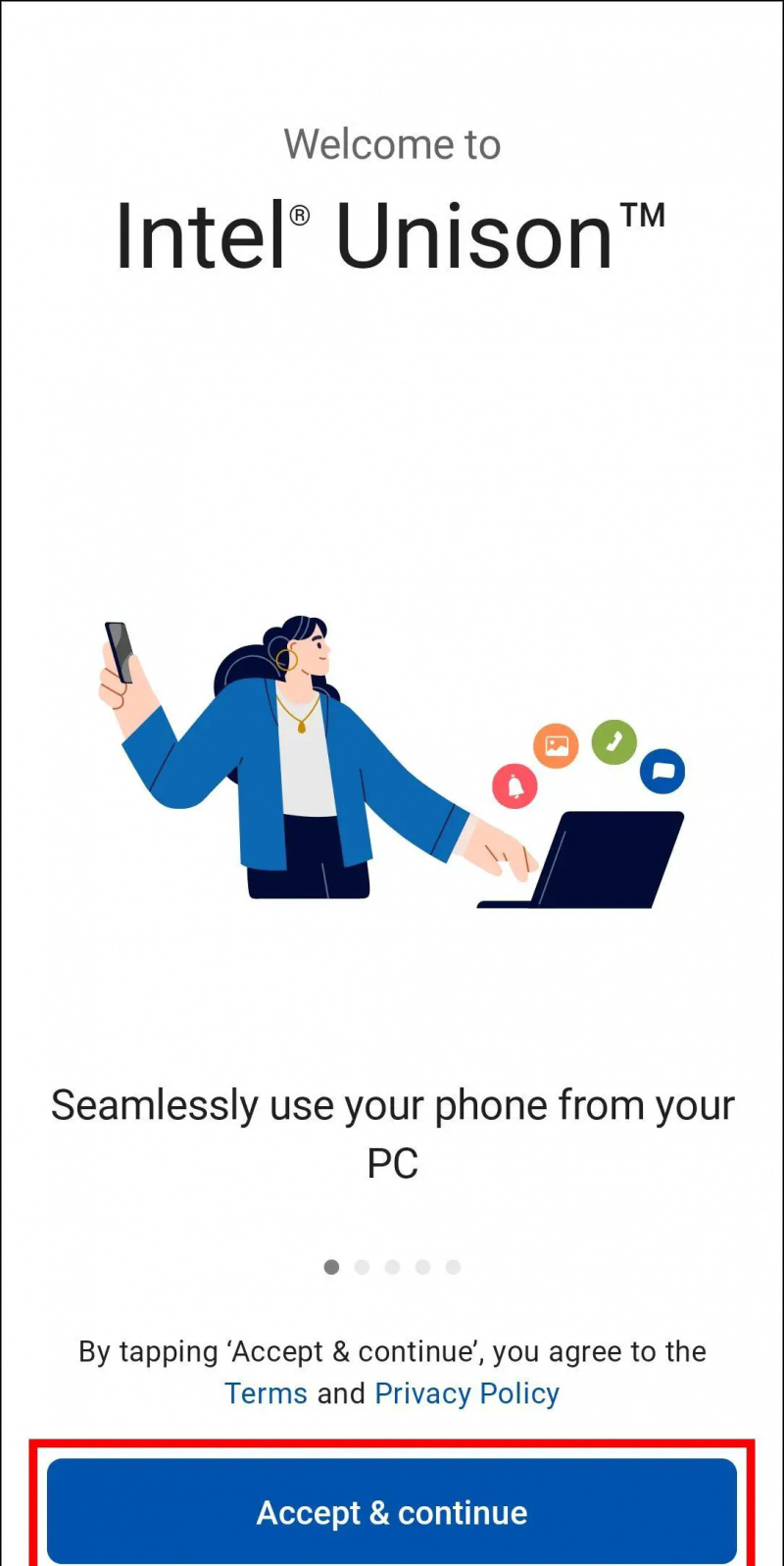
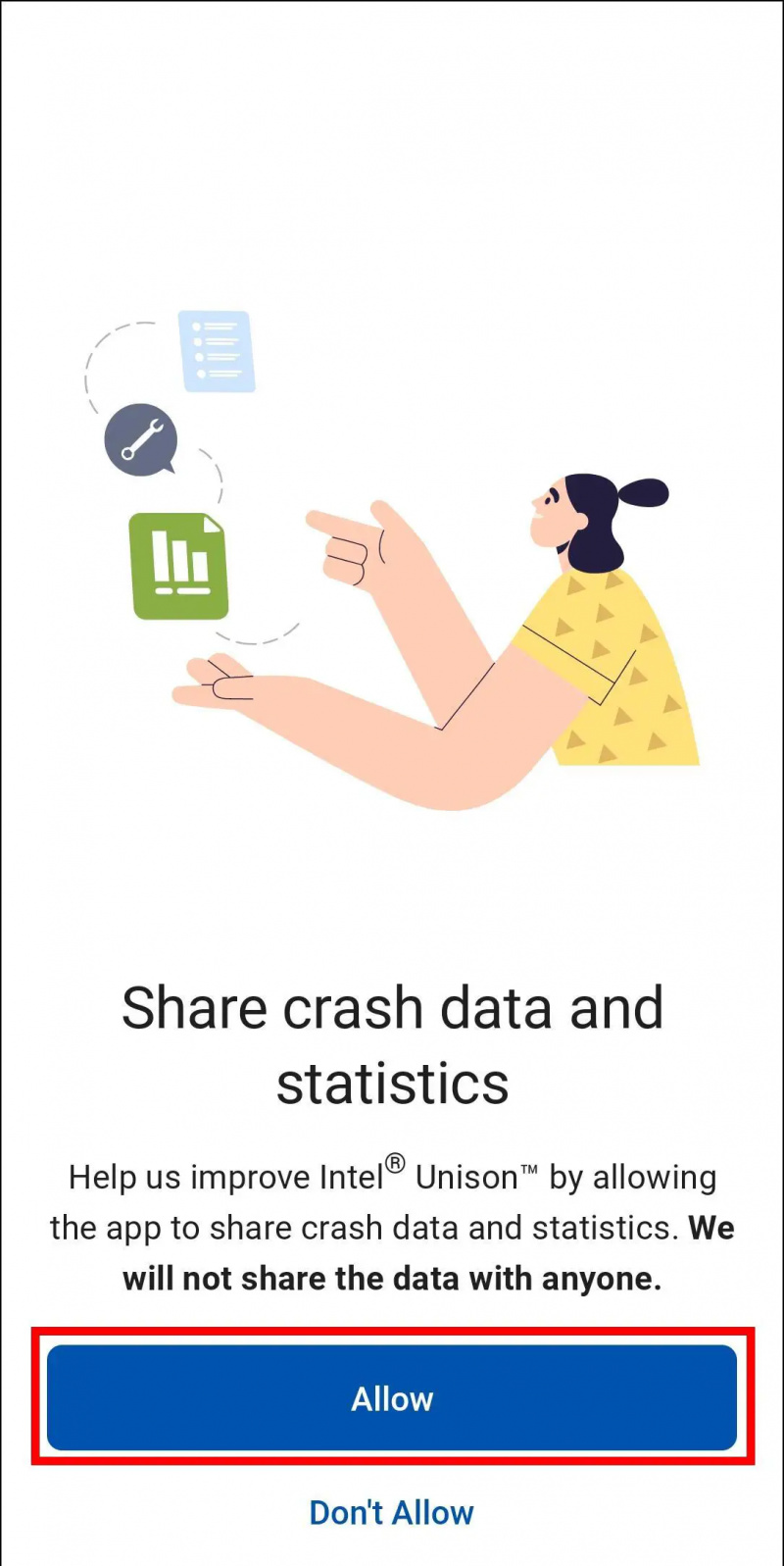
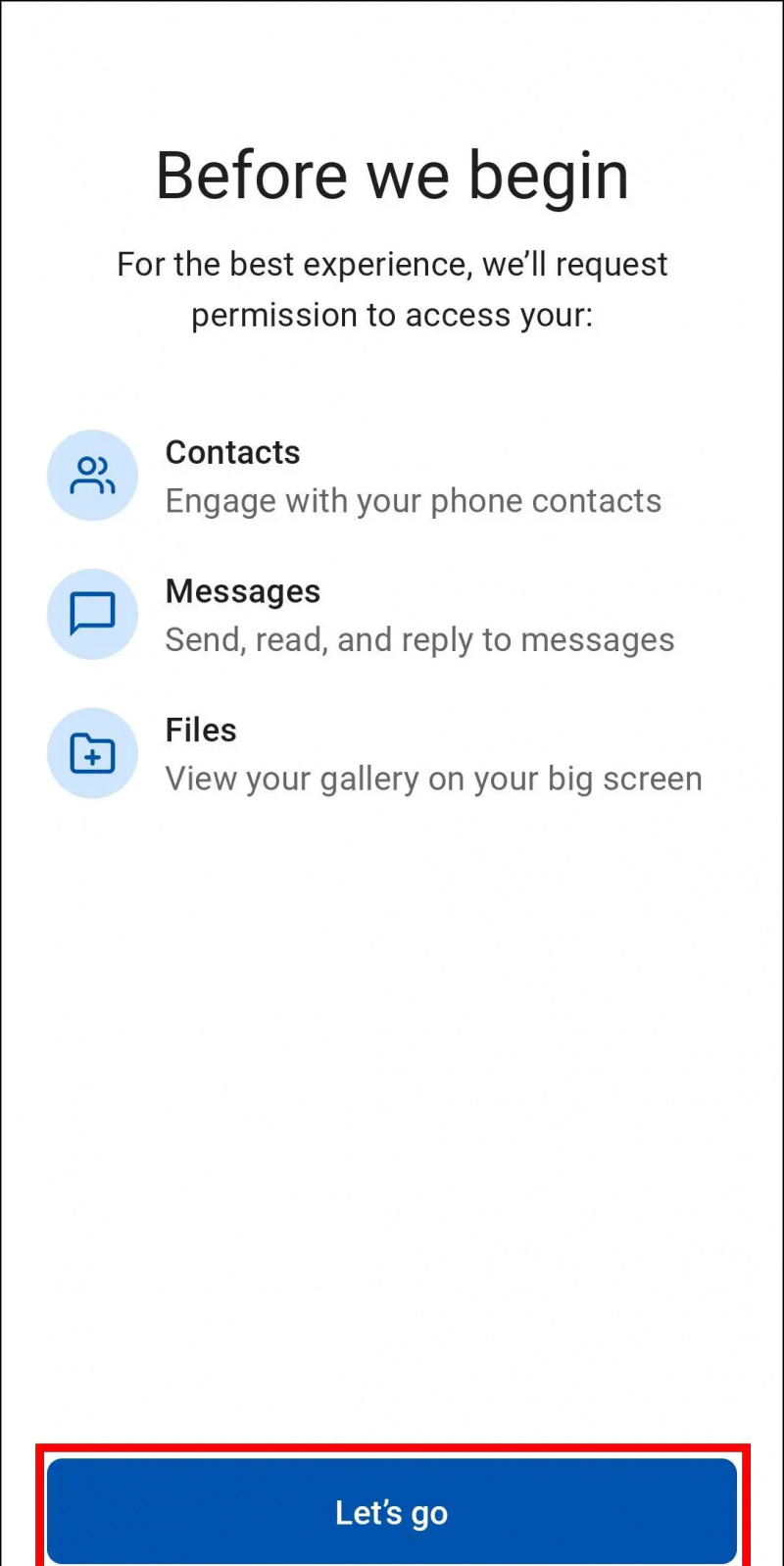
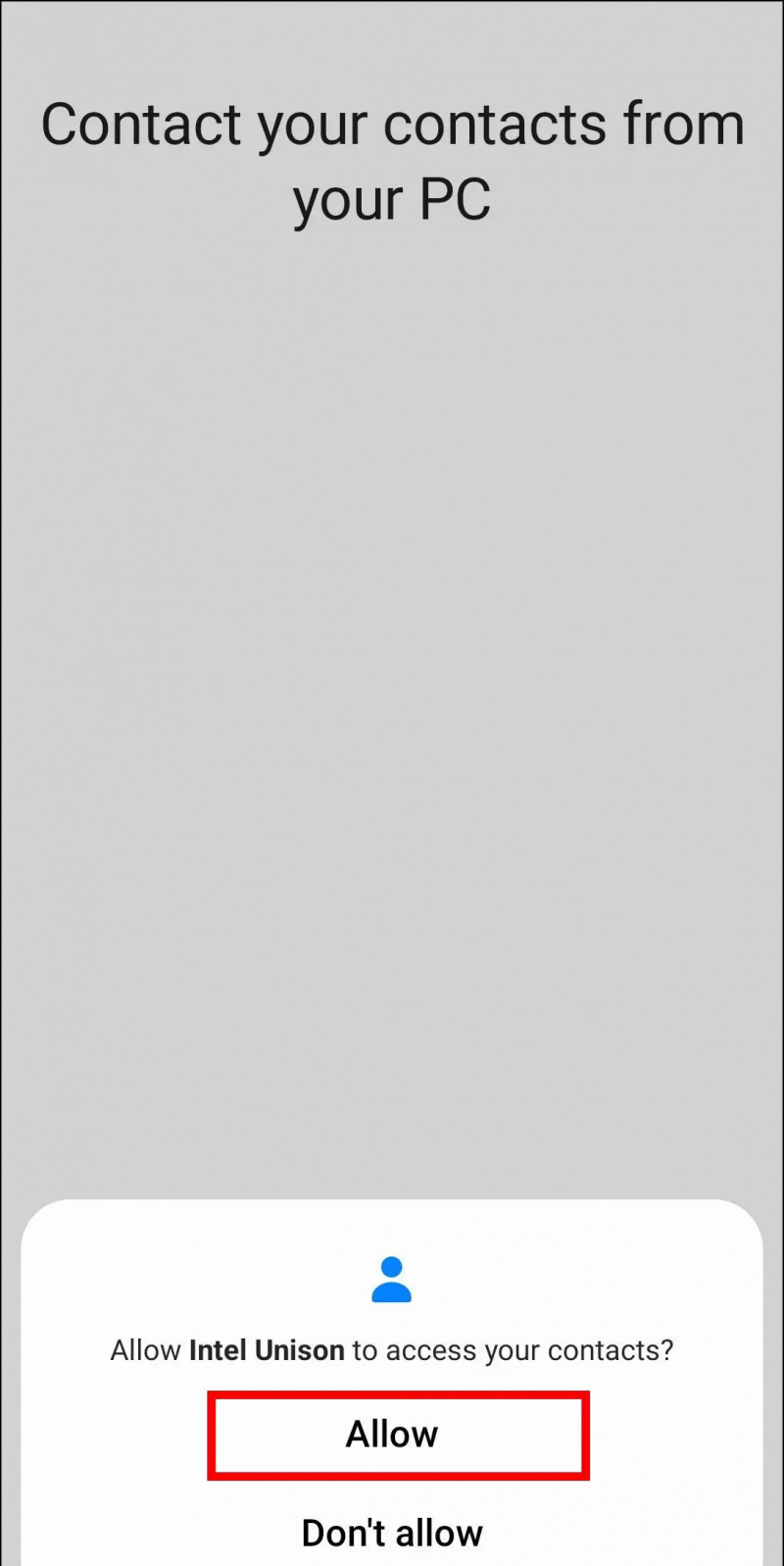
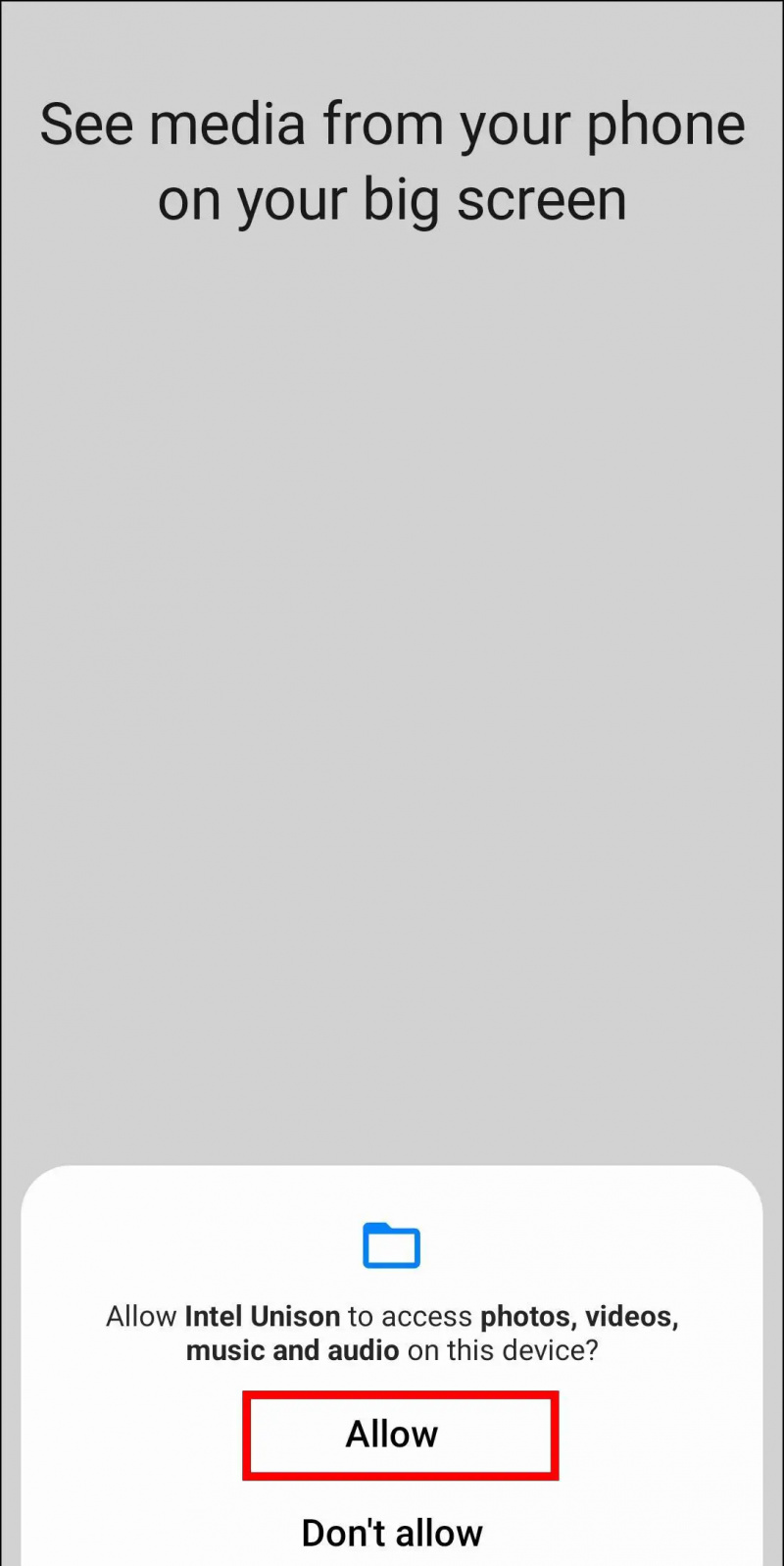
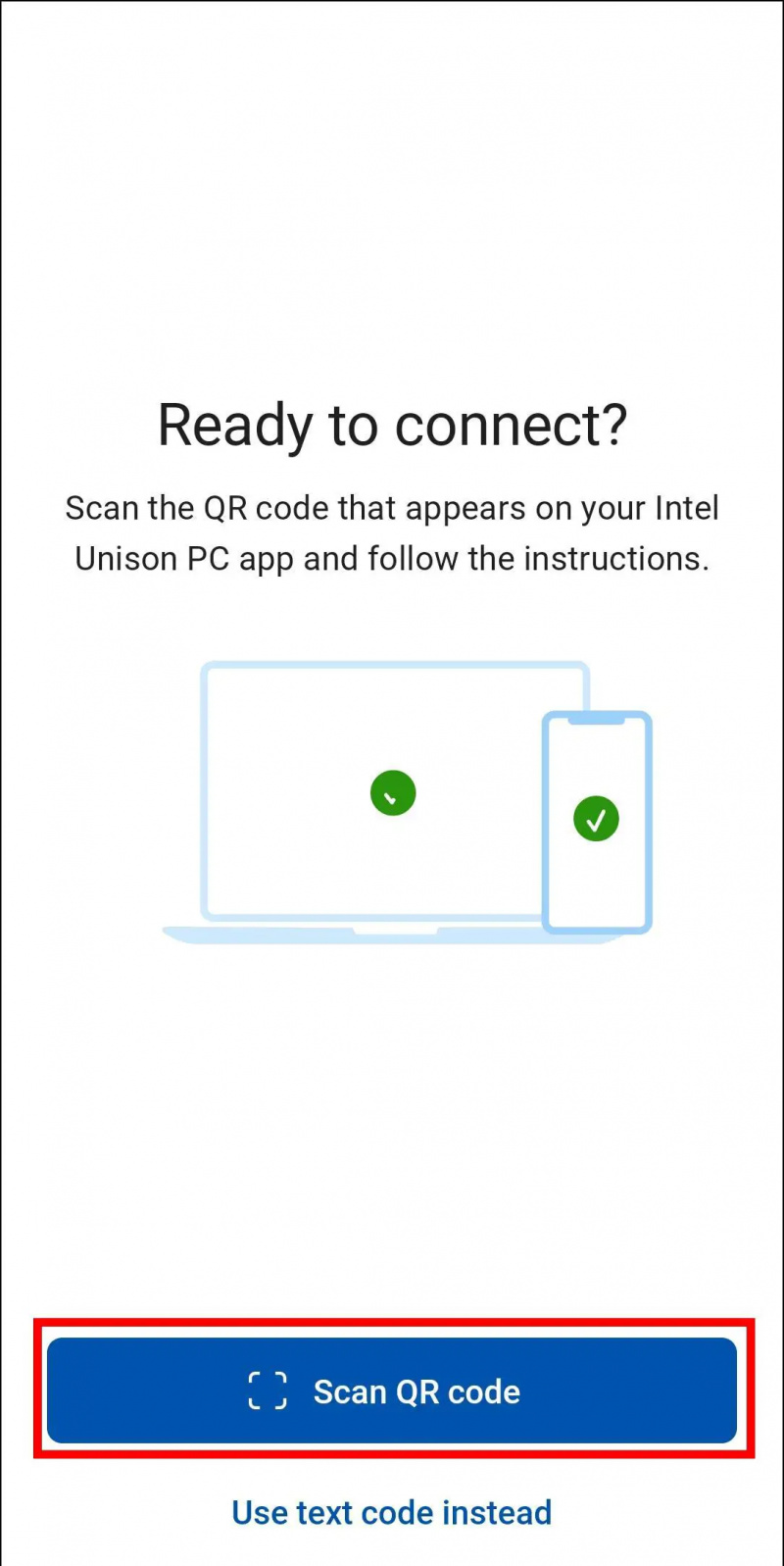
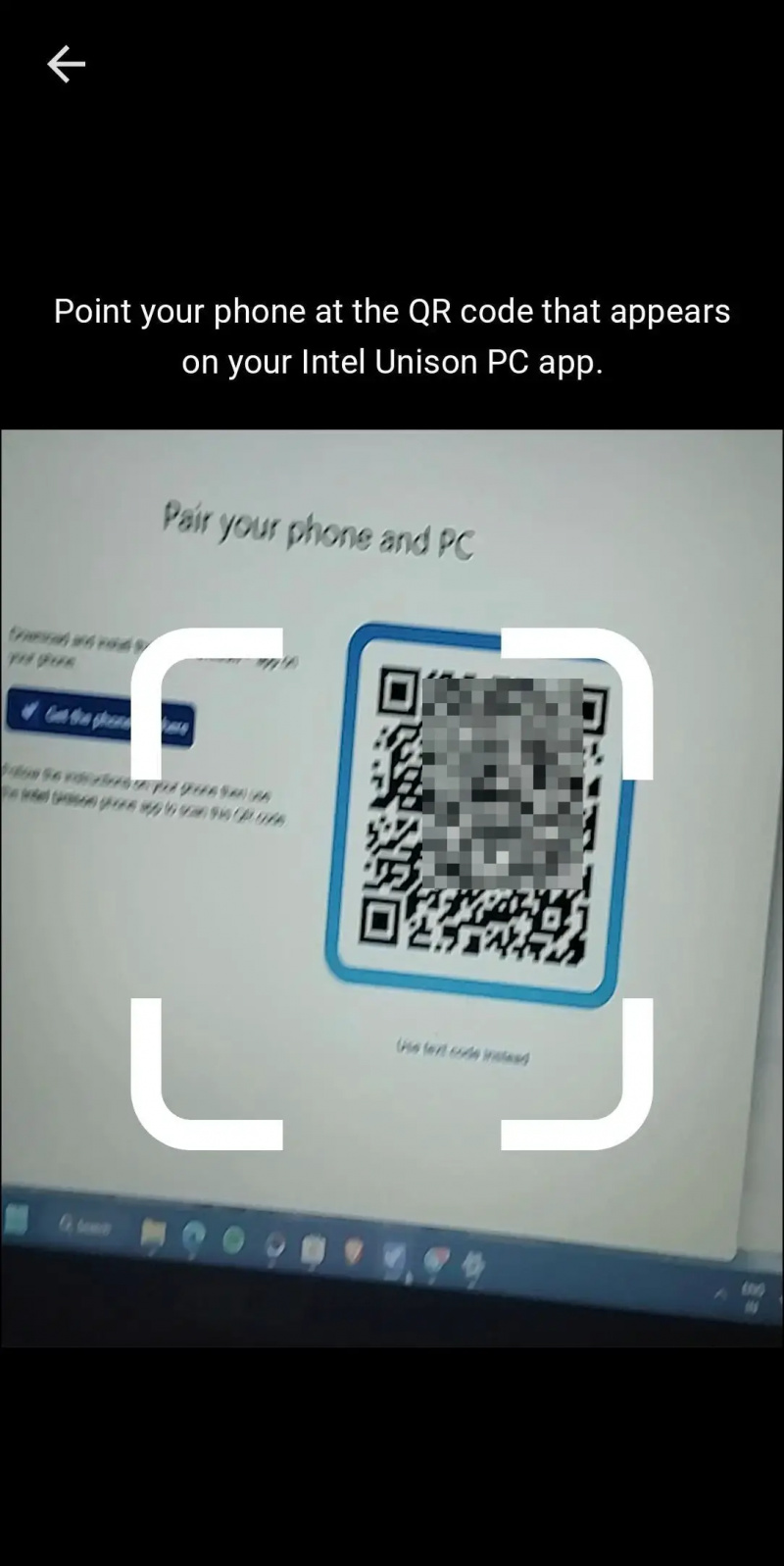
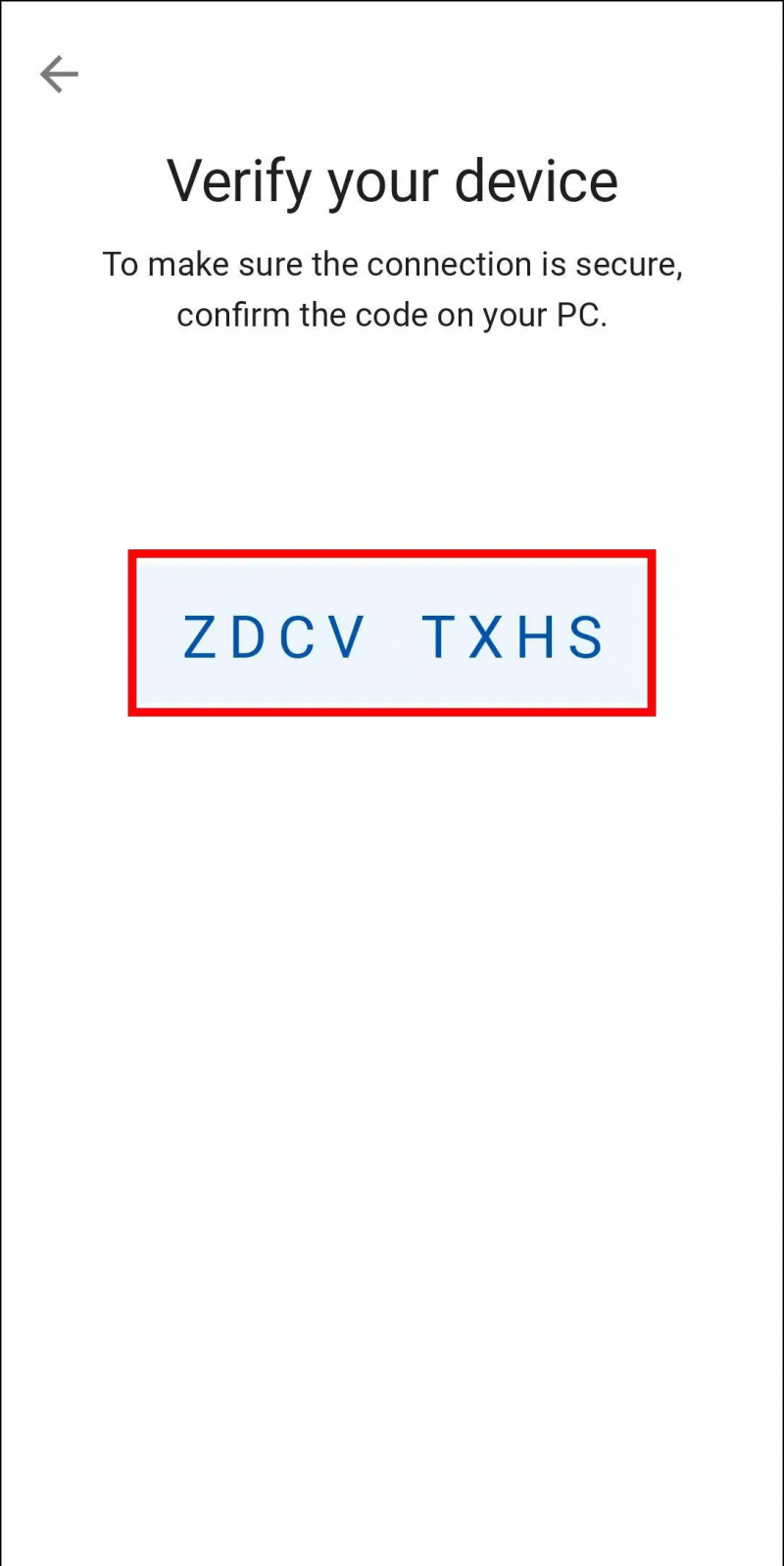
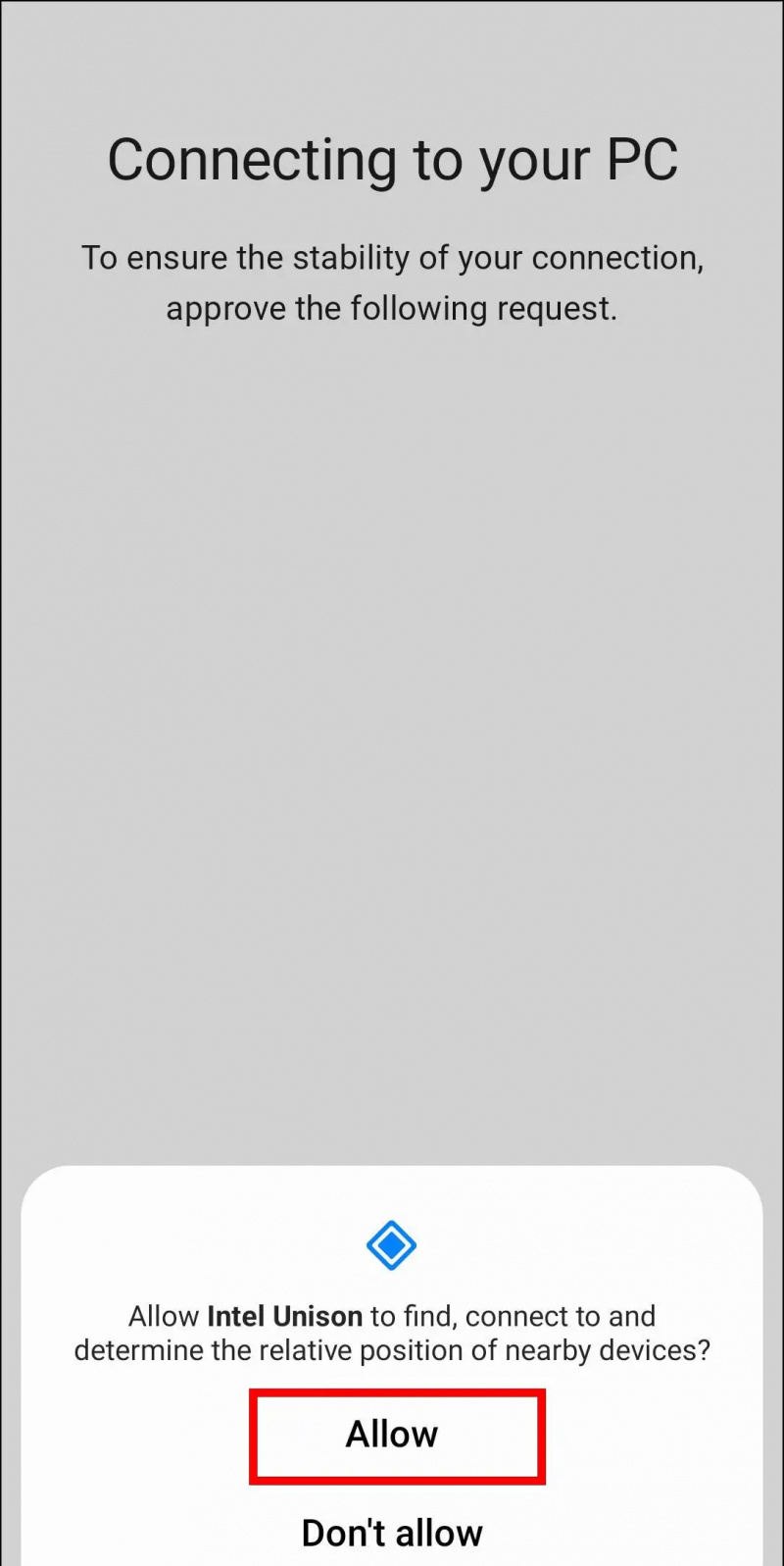
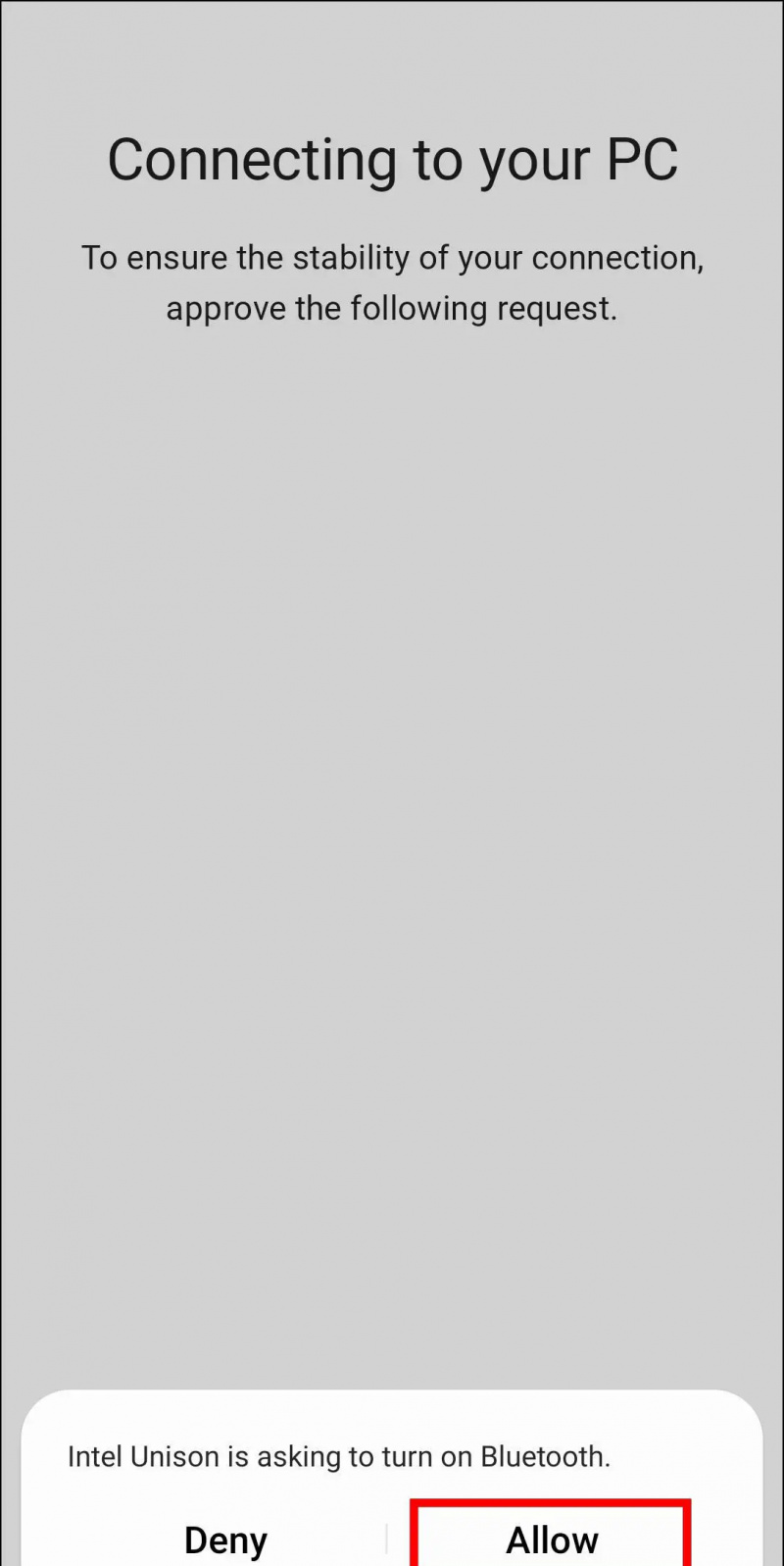
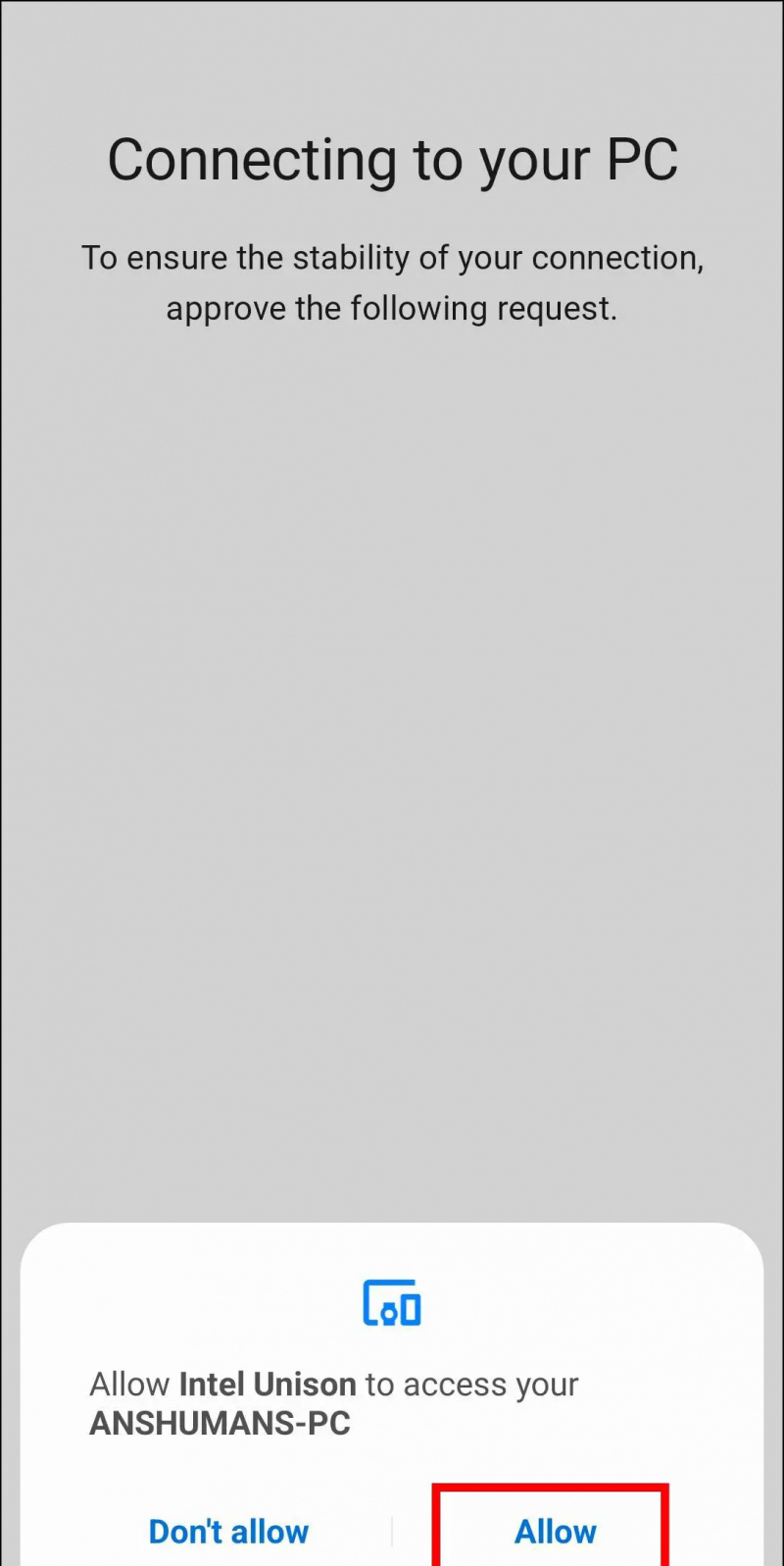
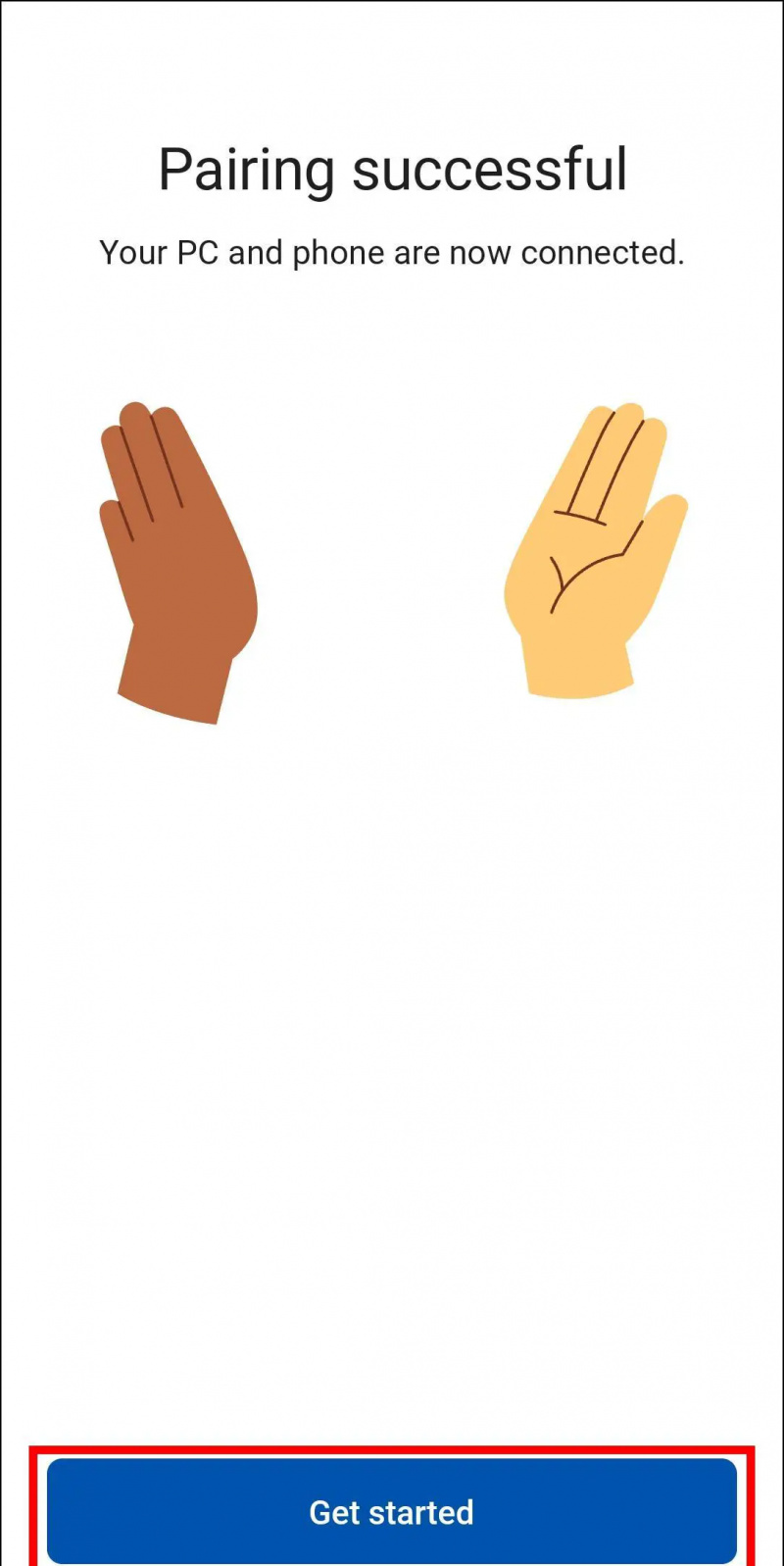
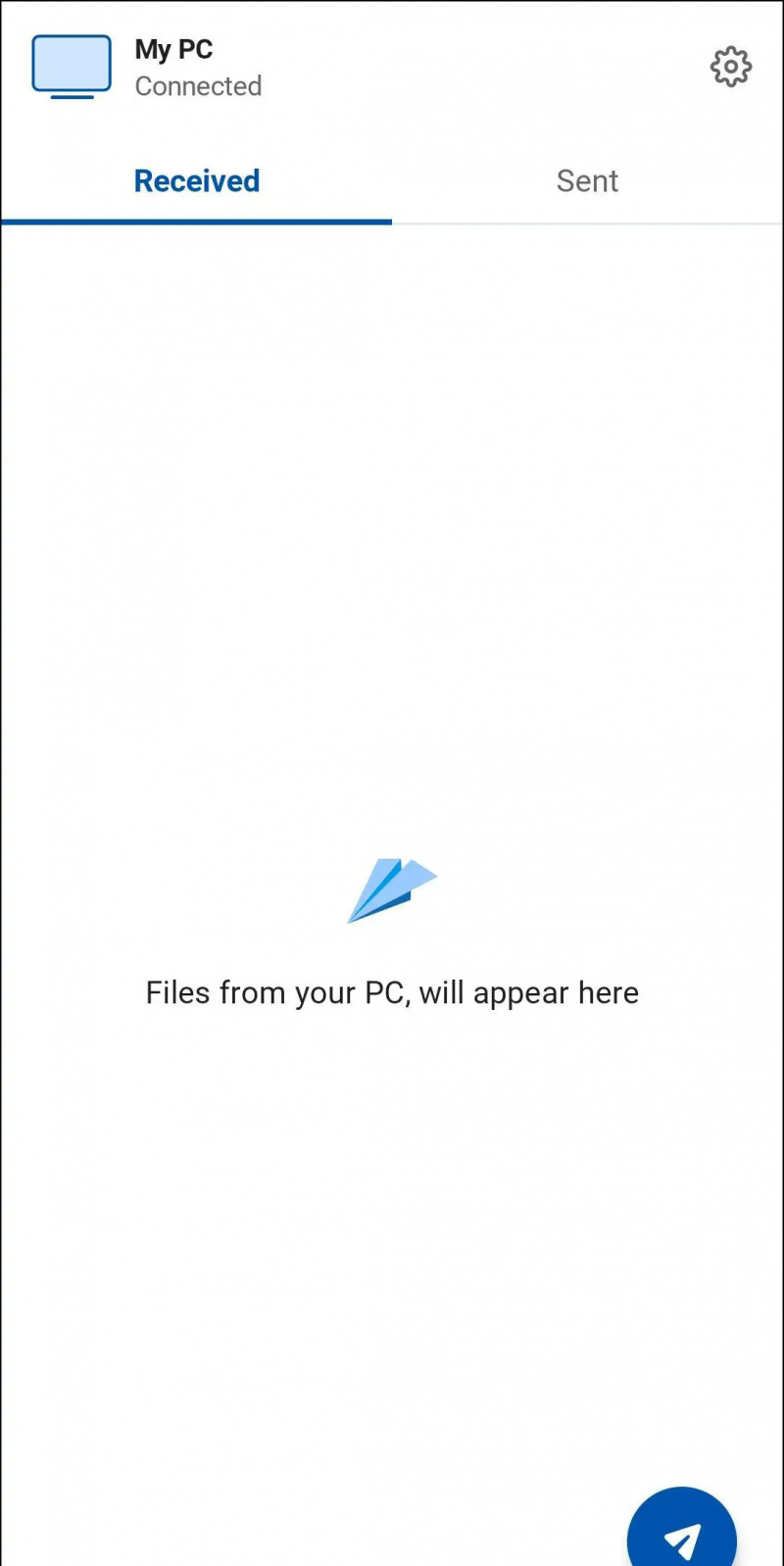 Intel Unison アプリ Apple App Store から。
Intel Unison アプリ Apple App Store から。